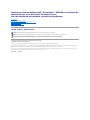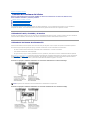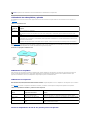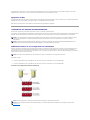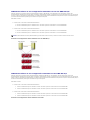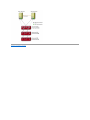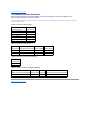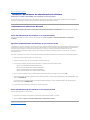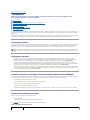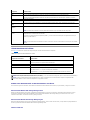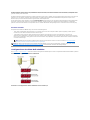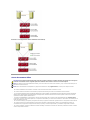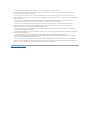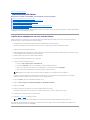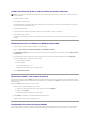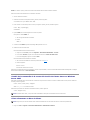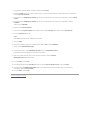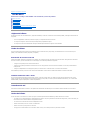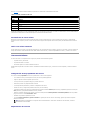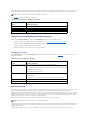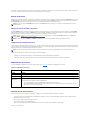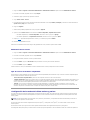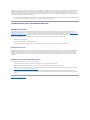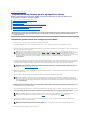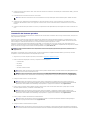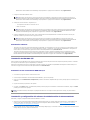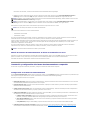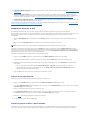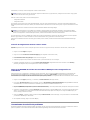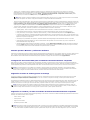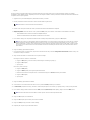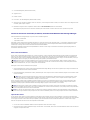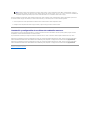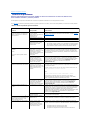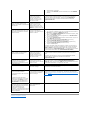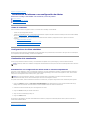Dell PowerVault MD3000 El manual del propietario
- Tipo
- El manual del propietario

MatricesdealmacenamientoDell™PowerVault™MD3000conclústeresde
sustitucióntraserrorMicrosoft
®
Windows Server
®
Guíadeinstalacióndehardwareysolucióndeproblemas
Introducción
Cableadodelhardwaredelclúster
Preparacióndelossistemasparalaagrupaciónenclúster
Solucióndeproblemas
Formulariodedatosdelclúster
Notas, avisos y precauciones
Lainformacióncontenidaenestedocumentopuedemodificarsesinprevioaviso.
©2008DellInc.Todoslosderechosreservados.
QuedaestrictamenteprohibidalareproduccióndeestedocumentoencualquierformasinlaautorizaciónporescritodeDell Inc.
Marcas comerciales utilizadas en este texto: Dell, el logotipo de DELL, PowerEdge, PowerVault y OpenManage son marcas comerciales de Dell Inc.; Microsoft, SQL Server,Windows y
Windows NT sonmarcascomercialesomarcascomercialesregistradasdeMicrosoftCorporationenlosEstadosUnidosoenotrospaíses.
Otras marcas y otros nombres comerciales pueden utilizarse en este documento para hacer referencia a las entidades que los poseen o a sus productos. Dell Inc. renuncia a
cualquierinteréssobrelapropiedaddemarcasynombrescomercialesquenoseanlossuyos.
Abrilde2008Rev.A00
NOTA: UnaNOTAproporcionainformaciónimportantequeleayudaráautilizarmejorelordenador.
AVISO: UnAVISOindicalaposibilidaddedañosenelhardwareolapérdidadedatos,einformadecómoevitarelproblema.
PRECAUCIÓN:UnmensajedePRECAUCIÓNindicaelriesgodedañosmateriales,lesionesoinclusolamuerte.

Regresaralapáginadecontenido
Cableadodelhardwaredelclúster
MatricesdealmacenamientoDell™PowerVault™MD3000conclústeresdesustitucióntraserrorMicrosoft
®
Windows Server
®
Guíadeinstalacióndehardwareysolucióndeproblemas
Cableadodelratón,eltecladoyelmonitor
Cableadodelasfuentesdealimentación
Cableadodelasredespúblicayprivada
Cableado de los sistemas de almacenamiento
Enlasseccionessiguientesseofreceayudaparaconectarloscablesdealimentación,deredydealmacenamientoalclúster.Unavezconectadoslos
componentesdehardware,enlasseccionessiguientesdeestedocumentoseproporcionaninstruccionesdeconfiguracióndelclúster.
Cableadodelratón,eltecladoyelmonitor
Alinstalarunaconfiguracióndeclústerenunrack,debeincluirunconmutadorKVMparaconectarelratón,eltecladoyelmonitoralosnodos.Paraobtener
instruccionessobreelcableadodelasconexionesdecadanodoalconmutadorKVM,consulteladocumentaciónincluidaconelrack.
Cableadodelasfuentesdealimentación
Consulteladocumentacióndecadacomponentedelasolucióndeclústerparaasegurarsedequesecumplenlosrequisitosdealimentaciónespecíficos.
Serecomiendaseguirlaspautassiguientesparaprotegerlasolucióndeclústerfrenteaerroresrelacionadosconlaalimentación:
l Ennodosconvariasfuentesdealimentación,enchufecadafuentedealimentaciónenuncircuitodeCAdiferente.
l Utilicesistemasdealimentaciónininterrumpida(SAI).
l Enalgunosentornos,tengaencuentalaposibilidaddecontarcongeneradoresyalimentacióndereservadesubestacioneseléctricasseparadas.
En la ilustración2-1 y la ilustración2-2semuestranlosmétodosrecomendadosparaelcableadodealimentacióndeunasolucióndeclústercompuestapor
dossistemasDell™PowerEdge™yunsistemadealmacenamiento.Paragarantizarlaredundancia,lasfuentesdealimentaciónprincipalesdetodoslos
componentesseagrupanenunoodoscircuitos,ylasfuentesdealimentaciónredundantesseagrupanenotrocircuito.
Ilustración2-1.EjemplodecableadodealimentaciónconunafuentedealimentaciónenlossistemasPowerEdge
Ilustración2-2.EjemplodecableadodealimentacióncondosfuentesdealimentaciónenlossistemasPowerEdge
NOTA: Elobjetivodeestailustraciónesmostrarladistribucióndelaalimentacióndeloscomponentes.

Cableadodelasredespúblicayprivada
Losadaptadoresdereddelosnodosdelclústerproporcionanalmenosdosconexionesderedparacadanodo.Lasconexionesderedsedescribenen
latabla2-1.
Tabla 2-1. Conexiones de red
En la ilustración2-3semuestraunejemplodecableadodeadaptadorderedenelquelosadaptadoresdereddedicadosdecadanodoestánconectadosa
laredpúblicaylosdemásadaptadoresderedestánconectadosentresí(paralaredprivada).
Ilustración2-3. Ejemplo de cableado de red
Cableadodelaredpública
Paraconectarsealossegmentosderedpública es posible utilizar cualquier adaptador de red admitido por un sistema que ejecute TCP/IP (Protocolo de
controldetransmisión/protocoloInternet).Puedeinstalaradaptadoresderedadicionalesparaadmitirsegmentosderedpúblicaadicionalesopara
proporcionarredundanciaencasodequeeladaptadorderedprincipaloelpuertodeconmutaciónfallen.
Cableado de la red privada
Laconexióndelaredprivadaalosnodosdelclústerserealizamedianteunsegundoadaptadorderedounadaptadorderedsubsiguientequeseinstalaen
cadanodo.Estaredseutilizaparalascomunicacionesdentrodeunclúster.
En la tabla2-2seenumeranloscomponentesdehardwarenecesariosyelmétododeconexiónparadosconfiguracionesposiblesdelaredprivada.
Tabla 2-2. Componentes de hardware y conexiones de la red privada
Uso de los adaptadores de red de dos puertos para la red privada
NOTA: Elobjetivodeestailustraciónesmostrarladistribucióndelaalimentacióndeloscomponentes.
Conexiónde
red
Descripción
Redpública
Todas las conexiones a la LAN cliente
Debeconfigurarsealmenosunaredpúblicaconelmodomixto(modopúblicoymodoprivado)paralasustitucióntraserrordelared
privada.
Red privada
Conexióndedicadaparacompartirinformacióndelacondiciónyelestadodelclústerentrelosnodosdelclúster.
LosadaptadoresderedconectadosalaLANtambiénpuedenproporcionarredundanciaenelniveldecomunicacionesencasodequela
interconexióndeclústeresfalle.
Paraobtenermásinformaciónsobrelaredundanciadelaredprivada,consulteladocumentacióndeMicrosoft
®
Cluster Services (MSCS).
Método
Componentes de hardware
Conexión
Conmutador de red
Conmutadores y adaptadores de red Fast
Ethernet o Ethernet Gigabit
ConectecablesEthernetestándardedosnodosdelosadaptadoresderedde
ambosnodosdelclústeraunconmutadorFastEthernetoEthernetGigabit.
Punto a punto
(sóloclústeresdedos
nodos)
Adaptadores de red Fast Ethernet
Conecte un cable Ethernet cruzado entre los adaptadores de red Ethernet Gigabit
enambosnodosdelclúster.
Punto a punto
Adaptadores de red Ethernet Gigabit de
cobre
ConecteuncableEthernetestándarentrelosadaptadoresderedEthernet
Gigabitenambosnodosdelclúster.

Puedeconfigurarelclústerparaqueutilicelaredpúblicacomosustitucióntraserrordelascomunicacionesdelaredprivada.Noobstante,siseutilizan
adaptadoresdereddedospuertos,noutilicedospuertossimultáneamenteparalasredespúblicayprivada.
AgrupacióndeNIC
LaagrupacióndeNIC(tarjetadeinterfazdered)combinadosomásNICparaproporcionarequilibriodecargaytoleranciaaerrores.Elclústersóloadmitela
agrupacióndeNICenunaredpública.LaagrupacióndeNICnoescompatibleconlasredesprivadas.
UtiliceNICdelamismamarcaenunaagrupación.Nocombinemarcasdecontroladoresdeagrupación.
Cableado de los sistemas de almacenamiento
Enestasecciónseproporcionainformaciónparaconectarelclústeraunsistemadealmacenamiento.
PuedeutilizarunaconexiónSASparalaadministracióndealmacenamientoenbandaounaconexiónEthernetparalaadministracióndealmacenamientofuera
debanda.Paraunaadministracióndelalmacenamientofueradebanda,conectelospuertosEthernetdelamatrizdealmacenamientoalaredpública.
Cableadodelclústerenunaconfiguraciónsinredundancia
CadanododelclústerseconectaalsistemadealmacenamientomedianteuncableSAS.Enestaconfiguración,sóloexisteunarutadealmacenamientodel
nododelclústeralsistemadealmacenamiento.Sifallacualquiercomponenteenlarutadealmacenamiento,comoelHBA;elcableolacontroladorade
almacenamiento,puedequeelclústerrealiceunasustitucióntraserror.Siseproducelasustitucióntraserrordelclúster,MSCStrasladaelgrupodeclústeral
nododelclústerdereservayaccedealosdatos.
Paracablearelclúster:
1. ConecteuncableSASdelpuerto0delHBAdelnodo1delclústeralpuertoIn-0delmódulo0delacontroladoraRAID.
2. ConecteuncableSASdelpuerto0delHBAdelnodo2delclústeralpuertoIn-0delmódulo1delacontroladoraRAID.
Ilustración2-4.Configuracióndeclústersinredundancia
NOTA: SerecomiendaconfigurarDellPowerVault™MD3000paraqueutilicerutasdeadministraciónenbandayfueradebanda.Establecertodaslas
conexionesdeadministraciónenunalojamientoRAIDproporcionarutasadicionalesencasodequeseproduzcaunerrorenlaconexiónde
administración.
NOTA: Paraobtenerinformacióndetalladasobreladescripcióndelhardwaredealmacenamiento,consulteDell PowerVault MD3000 RAID Enclosure
Hardware Owner's Manual (Alojamiento RAID Dell PowerVault MD3000 – Manual del propietario del hardware).
NOTA: Dellnoadmitelasactualizacionesdeunaconfiguracióndeclústersinredundanciaaunaconfiguraciónredundante.
NOTA: Paraestaconfiguraciónsenecesitauncontroladormultirrutautilizadoenconfiguracionesparecidas.
NOTA: SólosoncompatibleslosmódulosdecontroladoraRAIDconunaconexiónSASdehostacontroladoraenlaconfiguraciónilustradaenla
ilustración2-4.

CableadodelclústerenunaconfiguraciónredundanteconunsoloHBASAS5/E
CadanododelclústerseconectaalsistemadealmacenamientomedianteunHBASAS5/EydoscablesSAS.Enestaconfiguración,existenrutas
dealmacenamientoredundantesdelnododelclústeralsistemadealmacenamiento.Sifallauncomponentedelarutadealmacenamiento,comoporejemplo
elpuerto,elcableolacontroladoradealmacenamiento,elsoftwaremultirrutaredireccionaautomáticamentelaspeticionesdeE/Salarutaalternativapara
quelamatrizdealmacenamientopuedaseguirfuncionandosinningunainterrupción.
Paracablearelclúster:
1. Conecteelnodo1delclústeralsistemadealmacenamiento.
a. ConecteuncableSASdelpuerto0delHBAdelnodo1delclústeralpuertoIn-0delmódulo0delacontroladoraRAID.
b. ConecteuncableSASdelpuerto1delHBAdelnodo1delclústeralpuertoIn-0delmódulo1delacontroladoraRAID.
2. Conecteelnodo2delclústeralsistemadealmacenamiento.
a. ConecteuncableSASdelpuerto0delHBAdelnodo2delclústeralpuertoIn-0delmódulo0delacontroladoraRAID.
b. ConecteuncableSASdelpuerto1delHBAdelnodo2delclústeralpuertoIn-0delmódulo1delacontroladoraRAID.
Ilustración2-5.ConfiguracióndeclústerredundanteconunsoloHBASAS5/E
CableadodelclústerenunaconfiguraciónredundantecondosHBASAS5/E
CadanododelclústerseconectaalsistemadealmacenamientomediantedosHBASAS5/EydoscablesSAS.Enestaconfiguración,existenrutas
dealmacenamientoredundantesdelnododelclústeralsistemadealmacenamiento.Sifallauncomponentedelarutadealmacenamiento,comoporejemplo
elHBA,elcableolacontroladoradealmacenamiento,elsoftwaremultirrutaredireccionaautomáticamentelaspeticionesdeE/Salarutaalternativaparaque
lamatrizdealmacenamientopuedaseguirfuncionandosinningunainterrupción.
Paracablearelclúster:
1. Conecteelnodo1delclústeralsistemadealmacenamiento.
a. ConecteuncableSASdelpuerto0delHBA1delnodo1delclústeralpuertoIn-0delmódulo0delacontroladoraRAID.
b. ConecteuncableSASdelpuerto0delHBA2delnodo1delclústeralpuertoIn-0delmódulo1delacontroladoraRAID.
2. Conecteelnodo2delclústeralsistemadealmacenamiento.
a. ConecteuncableSASdelpuerto0delHBA1delnodo2delclústeralpuertoIn-1delmódulo0delacontroladoraRAID.
b. ConecteuncableSASdelpuerto0delHBA2delnodo2delclústeralpuertoIn-1delmódulo1delacontroladoraRAID.
Ilustración2-6.ConfiguracióndeclústerredundantecondosHBA
NOTA: SifallaelHBAdelnodoactivo,MSCStrasladaelgrupodeclústeralnododereservayaccedealosdatosatravésdelnododereserva.

Regresaralapáginadecontenido
Formulariodedatosdelclúster
MatricesdealmacenamientoDell™PowerVault™MD3000conclústeresdesustitucióntraserrorMicrosoft
®
Windows Server
®
Guíadeinstalacióndehardwareysolucióndeproblemas
Elformulariosiguientepuedecolocarsecercadecadarackonododelclústerparaanotarinformaciónrelativaalclúster.Utiliceesteformulariocuandollame
parasolicitarasistenciatécnica.
Tabla B-1.Formulariodedatosdelclúster
Tabla B-2. Formulario de datos del nodo
Tabla B-3. Formulario de datos de redes adicionales
Tabla B-4. Formulario de datos de Dell PowerVault MD3000
Regresaralapáginadecontenido
Informacióndelclúster
Solucióndeclúster
NombreydirecciónIPdelclúster
Tipo de servidor
Programadeinstalación
Fechadeinstalación
Aplicaciones
Ubicación
Notas
Nombre del nodo
Númerodeetiquetadeservicio
DirecciónIPpública
DirecciónIPprivada
Redes adicionales
NombredeDell™PowerVault™MD3000
Etiqueta de servicio
DirecciónIP
Númerodediscos,informacióndeldiscovirtual

Regresaralapáginadecontenido
Instalacióndelsoftwaredeadministracióndeclústeres
SistemasDell™PowerEdge™ClusterSE600W- Guíadeinstalaciónysolucióndeproblemas
EnestasecciónseproporcionainformaciónsobrecómoconfiguraryadministrarelclústermedianteelAdministradordeclústeresdeMicrosoft
®
. Microsoft
proporcionaelAdministradordeclústerescomounaherramientaintegradaparalaadministracióndeclústeres.
AdministradordeclústeresdeMicrosoft
ElAdministradordeclústereseslaherramientadeMicrosoftparaconfiguraryadministrarclústeres.Losprocedimientossiguientesdescribencómoejecutarel
Administradordeclústeresdeformalocalenunnododelclústerycómoinstalarlaherramientaenunaconsolaremota.
IniciodelAdministradordeclústeresenunnododelclúster
ParainiciarelAdministradordeclústeresenunnododelclúster,hagaclicenInicio® Programas® Herramientas administrativas® Administrador
declústeres.
EjecucióndelAdministradordeclústeresenunaconsolaremota
PuedeadministrarysupervisarremotamenteelServiciodeClusterServerinstalandoelpaquetedeherramientasdeadministracióndeMicrosoft
®
Windows
®
y
elAdministradordeclústeresenunaconsolaremota(oestacióndeadministración)queejecuteelsistemaoperativoMicrosoftWindows.ElAdministradorde
clústeresformapartedelpaquetedeherramientasdeadministraciónqueseincluyeconelsistemaoperativoMicrosoftWindowsServer
®
2003.
LasherramientasdeadministracióndeWindows2003sólopuedeninstalarseensistemasqueejecutenWindowsXP(conelServicePack1oposterior)y
Windows Server 2003.
ParainstalarelAdministradordeclústeresyelpaquetedeherramientasdeadministracióndeWindowsenunaconsolaremota,realicelospasossiguientes:
1. Seleccione el sistema que desee configurar como consola remota.
2. Identifiqueelsistemaoperativoqueseestáejecutandoenelsistemaseleccionado.
3. Inserte el soporte multimedia del sistema operativo apropiado en la unidad de soportes multimedia del sistema:
l Soporte multimedia Windows Server 2003 Enterprise Edition
l Soporte multimedia 1 Windows Server 2003 R2 Enterprise Edition
l Soporte multimedia Windows Server 2003 Enterprise x64 Edition
l Soporte multimedia 1 Windows Server 2003 R2 Enterprise x64 Edition
4. Abra una ventana del Explorador, vaya a la unidad de soportes multimedia del sistema y haga doble clic en el directorio\i386.
5. Si ha insertado el soporte multimedia 1 Windows Server 2003 R2 Enterprise Edition o el soporte multimedia Windows Server 2003 Enterprise Edition, haga
doble clic en ADMINPAK.MSI.
Si ha insertado el soporte multimedia 1 Windows Server 2003 R2 Enterprise x64 Edition o el soporte multimedia Windows Server 2003 Enterprise x64
Edition, haga doble clic en WADMINPAK.MSI.
6. Sigalasinstruccionesqueaparecenenlapantallaparacompletarlainstalación.
IniciodelAdministradordeclústeresenunaconsolaremota
Realice los pasos siguientes en la consola remota:
1. AsegúresedequeelpaquetedeherramientasdeadministracióndeWindowsestéinstaladoenelsistema.
2. Haga clic en Inicio® Programas® Herramientas administrativas® Administradordeclústeres.
Regresaralapáginadecontenido

Regresaralapáginadecontenido
Introducción
MatricesdealmacenamientoDell™PowerVault™MD3000conclústeresdesustitucióntraserrorMicrosoft
®
Windows Server
®
Guíadeinstalacióndehardwareysolucióndeproblemas
Informacióngeneral
Informaciónadicional
SolucióndeclústerconlamatrizdealmacenamientoDellPowerVaultMD3000
Requisitosdehardwaredelclúster
Almacenamientodelclúster
ConfiguracionesdeclústerDelladmitidas
Otrosdocumentosútiles
EnestaguíasetratalaconfiguracióndelamatrizdealmacenamientoDell™PowerVault™MD3000parasuutilizaciónconnodosdelclústerdesustitucióntras
error Microsoft
®
Windows Server
®
. Seproporcionainformaciónytareasdeconfiguraciónespecíficasquelepermitenimplantarelalmacenamientocompartido
paraelclúster.
EstaguíaestádestinadaaprofesionalesdeTIexperimentadosqueconfiguranlasolucióndeclústeryatécnicosdeservicioespecializadosquellevanacabo
procedimientosdeactualizaciónymantenimiento.Estedocumentotambiénestádirigidoalectoresnofamiliarizadosconlaagrupaciónenclúster.
Informacióngeneral
UnclústerdesustitucióntraserrordeDellcombinacomponentesdehardwareysoftwareespecíficosparaproporcionarunadisponibilidadmejoradaparalas
aplicacionesylosserviciosqueseejecutanenelclúster.Unclústerdesustitucióntraserrorsehadiseñadoparareducirlaposibilidaddequeseproduzca
cualquierúnicopuntodeerrorenelsistemaquepuedaprovocarquelasaplicacionesolosserviciosagrupadosenclústerdejendeestardisponibles.
Informaciónadicional
l ParaobtenermásinformaciónacercadelaimplantacióndelclústerconlossistemasoperativosWindowsServer2003,consulteeldocumento
DellFailoverClusterswithMicrosoftWindowsServer2003InstallationandTroubleshootingGuide(ClústeresdesustitucióntraserrorDellconMicrosoft
Windows Server 2003 — Guíadeinstalaciónysolucióndeproblemas),disponibleenlapáginawebdeasistenciadeDell(support.dell.com).
l ParaobtenermásinformaciónacercadelaimplantacióndelclústerconlossistemasoperativosWindowsServer2008,consulteeldocumentoDell
Failover Clusters with Microsoft Windows Server 2008 Installation and Troubleshooting Guide(ClústeresdesustitucióntraserrorDellconMicrosoftWindows
Server 2008 — Guíadeinstalaciónysolucióndeproblemas),disponibleenlapáginawebdeasistenciadeDell(support.dell.com).
l Para obtener una lista de los sistemas operativos, los componentes de hardware y las versiones del controlador o del firmware recomendadas para el
clústerdesustitucióntraserror,vea lastablasdecompatibilidadesdeconfiguracióndeclústeresDell,queseencuentrandisponiblesenlapáginaweb
declústeresdealtadisponibilidaddeDell(www.dell.com/ha).
SolucióndeclústerconlamatrizdealmacenamientoDellPowerVaultMD3000
LasolucióndeclústerimplementaunatecnologíadeagrupaciónenclústerdedosnodosbasadaenelsoftwareMicrosoftClusterServer(MSCS)incorporado
enlossistemasoperativosWindowsServer2003yWindowsServer2008.Estasolucióndeclústerofrecelasfuncionessiguientes:
l TecnologíaSAS(SCSIdeconexiónserie)de3Gbps
l Alta disponibilidad de recursos y servicios del sistema para clientes de red
l Rutas de acceso redundantes al almacenamiento compartido
l Recuperaciónanteerroresparaaplicacionesyservicios
l Posibilidadesdemantenimientoflexible,quepermitenreparar,manteneroactualizarunnododeclústersinponerfueradeconexióntodoelclúster
Requisitosdehardwaredelclúster
Elclústerrequiereloscomponentesdehardwaresiguientes:
l Servidores (nodos)
l Almacenamientoysoftwaredeadministracióndealmacenamiento
En la tabla1-1sedescribenlosrequisitosdehardwareparalosnodosdelclúster.
Tabla 1-1.Requisitosdelnododelclúster
NOTA: Serecomiendautilizarcomponentesredundantesenelclústercomofuentesdealimentacióndealmacenamientoyservidor,conexionesentrelos
nodosylasmatricesdealmacenamientoyconexionesasistemasclienteoaotrosservidoresenunaarquitecturadeaplicaciónempresarialdevarios
niveles.

Almacenamientodelclúster
En la tabla1-2seindicanlosrequisitosdeconfiguraciónparaelsistemadealmacenamientocompartido.
Tabla 1-2. Requisitosdealmacenamientodelclúster
Softwaredeadministracióndealmacenamientodelclúster
Enlasseccionessiguientessedescribenvariossoftwaredeadministracióndealmacenamientodelclústerquepuedeinstalaryconfigurarenelclúster.
Dell PowerVault Modular Disk Storage Manager Client
ModularDiskStorageManagerClient(ClientedeModularDiskStorageManager)seejecutaenlaestacióndeadministraciónparaadministrardeforma
centralizada los alojamientos RAID PowerVault MD3000. Puede utilizar PowerVault Modular Disk Storage Manager para realizar tareas como crear o
administrar matrices RAID, vincular discos virtuales y descargar firmware.
Dell PowerVault Modular Disk Storage Manager Agent
ModularDiskStorageManagerAgent(AgentedeModularDiskStorageManager)resideencadanododelclústeryrecopiladatosdetopologíabasadosen
servidor que pueden administrarse mediante Modular Disk Storage Manager Client.
Software multirruta
Componente
Requisitomínimo
Procesador
Almenosunprocesadorparacadanododelclúster.
RAM
Almenos256MBdeRAMinstaladaencadanododelclústerparaWindowsServer2003EnterpriseEdition.
Almenos512MBdeRAMinstaladaencadanododelclústerparaWindowsServer2003Enterprisex64EditionyWindows
Server 2008 x64 Edition.
Nodosdelclúster
ComomínimosenecesitandosservidoresDell™PowerEdge™idénticos.
ElnúmeromáximodenodosadmitidosenlossistemasoperativosWindowsServer2003yWindowsServer2008esdos.
Adaptador de bus de host
(HBA)
UnoodosHBASAS5/Eparacadanododelclúster.
Tarjetas de interfaz de
red (NIC)
DosNICcomomínimo:unaparalaredpúblicayotraparalaredprivada.
NOTA: SerecomiendaquelasNICdecadaredpúblicaseanidénticas,aligualquelasNICdecadaredprivada.
Controladora de disco
interno
Una controladora conectada a discos internos para cada nodo. Utilice cualquier controladora RAID (matriz redundante de discos
independientes) o controladora de disco admitida.
Serequierendosdiscosfísicosparaladuplicación(RAID1)yalmenostresdiscosfísicosparalaconfiguracióndediscospor
bandas con paridad (RAID 5).
NOTA: Se recomienda utilizar RAID basada en hardware o tolerancia a errores de disco basada en software para las unidades
internas.
Componentesdehardware
Requisitomínimo
Sistemas de almacenamiento admitidos
Un alojamiento RAID PowerVault MD3000
HastadosalojamientosdeexpansiónPowerVaultMD1000
Requisitosdealimentaciónyrefrigeración
Dosmódulosdefuentedealimentación/ventiladorderefrigeracióndeacoplamientoactivointegrados
Discosfísicos
AlmenosdosdiscosfísicosenelalojamientoRAIDPowerVaultMD3000.
Cables
DoscablesSASde1,2o4mparalaconfiguraciónsinredundancia.
CuatrocablesSASde1,2o4mparalaconfiguraciónredundante.
DoscablesSASde1,2o4mparacadaalojamientodeexpansiónPowerVaultMD1000adicional.
NOTA: PuedeconfigurardiscosindependientesoRAID0;sinembargo,noserecomiendadichaconfiguraciónparaunsistemadealtadisponibilidadya
que no ofrece redundancia de datos si se producen errores de disco.
NOTA: LamatrizdealmacenamientoPowerVaultMD3000conelclústerdesustitucióntraserrorDellnoadmitecompartirunalojamientoRAID
PowerVaultMD3000conotrosservidoresindependientesoagrupadosenclúster.

Elsoftwaremultirruta,tambiénconocidocomocontroladordesustitucióntraserror,esunsoftwareresidenteencadanododelclústerqueadministralaruta
dedatosredundanteentreelservidoryelalojamientoRAID.Paraqueestesoftwareadministrecorrectamenteunarutaredundante,laconfiguracióndebe
garantizar cableado y HBA redundantes.
Elsoftwaremultirrutaidentificalaexistenciademúltiplesrutashastaundiscovirtualyestableceunarutapreferentehastaelcitadodisco.Encasodequese
produzcaunerrorencualquiercomponentedelarutapreferente,elsoftwaremultirrutaredireccionaautomáticamentelaspeticionesdeE/Salaruta
alternativa para que la matriz de almacenamiento siga funcionando ininterrumpidamente.
Enunaconfiguracióndeclústerredundante,lafunciónAutomatic Failback(Recuperacióntraserrorautomática)estádesactivadadeformapredeterminada.
Porlotanto,cuandosereparaosustituyeuncomponentequehafallado,losdiscosvirtualesnosetransfierendeformaautomáticaalacontroladora
preferente.PuedeiniciarmanualmenteunarecuperacióntraserrormedianteModularDiskStorageManagerClientolainterfazdelíneadecomandos(CLI).
Funciones avanzadas
El alojamiento RAID PowerVault MD3000 incluye las funciones avanzadas siguientes:
l Discovirtualdeinstantánea:capturaimágenesenunmomentoprecisodeundiscovirtualpararealizarcopiasdeseguridad,pruebasoproceso
dedatossinqueelloafectealcontenidodeldiscovirtualdeorigen.
l Copia de disco virtual: genera una copia completa de los datos del disco virtual de origen en el disco virtual de destino en una matriz de
almacenamiento. Puede utilizar la copia de disco virtual para realizar copias de seguridad de datos, para copiar datos de grupos de discos con discos
físicosdemenorcapacidadenotrosgruposdediscoscondiscosfísicosdemayorcapacidad,opararestaurardatosdediscosvirtualesdeinstantánea
en el disco virtual de origen.
ConfiguracionesdeclústerDelladmitidas
De la ilustración1-1 a la ilustración1-3seilustranlasdistintasconfiguracionesadmitidasparaelclústerconalojamientosRAIDPowerVaultMD3000yMD1000.
Ilustración1-1.Configuracióndeclústersinredundancia
Ilustración1-2.ConfiguracióndeclústerredundanteconunasolaSAS5/E
NOTA: HallaráinstruccionesparalaimplantacióndelasopcionescorrectasdeldiscovirtualenelentornodeclústerenUso de las funciones
avanzadas (Premium) de PowerVault Modular Disk Storage Manager.
NOTA: ParaobtenermásinformaciónacercadeModularDiskStorageManager,eldiscovirtualdeinstantáneaylacopiadediscovirtual,consulte
InstalaciónyconfiguracióndelsistemadealmacenamientocompartidoyladocumentacióndeModularDiskStorageManager.

Ilustración1-3.ConfiguracióndeclústerredundantecondosSAS5/E
Otrosdocumentosútiles
l En la Guíadeinstalacióndelrackincluidaconlasoluciónderacksedescribecómoinstalarelsistemaenunrack.
l En la GuíadeintroducciónincluidaconelsistemaDellseproporcionainformacióngeneralacercadelainstalacióninicialdelsistema.
l Los documentos Dell Failover Clusters with Microsoft Windows Server 2003 Installation and Troubleshooting Guide y Dell Failover Clusters with Microsoft
Windows Server 2008 Installation and Troubleshooting Guide proporcionaninformaciónadicionalacercadecómoimplantarelclústerconlavariante
específicadelsistemaoperativoWindowsServer.
l Las tablasdecompatibilidadesdeconfiguracióndeclústeresDelldelapáginawebdeclústeresdealtadisponibilidaddeDell(www.dell.com/ha)
proporcionan una lista de los sistemas operativos, los componentes de hardware y las versiones del controlador o del firmware recomendados para el
clústerdesustitucióntraserror.
l En el documento Setting Up Your System(Configuracióndelsistema)seproporcionainformacióngeneralacercadelaconfiguracióninicialdelsistema.
l En la GuíadelusuarioparaelsistemaPowerEdgeoPowerVaultsedescribenlascaracterísticasdelsistemaylasespecificacionestécnicas,los
controladoresSAS,elprogramadeconfiguracióndelsistema(siprocede),laasistenciaparasoftwareylautilidaddeconfiguracióndelsistema.
l En la GuíadeinstalaciónysolucióndeproblemasdelsistemaPowerEdgeoPowerVaultsedescribecómosolucionarproblemasdelsistemaeinstalaro
sustituir componentes del sistema.
PRECAUCIÓN:Paraobtenerinformaciónimportanteacercadeseguridadynormativas,consultelainformacióndeseguridadqueseentregacon
elsistema.Lainformaciónacercadelagarantíapuedeestarincluidaenestedocumentooconstarenundocumentoaparte.
AVISO: Leasiempreprimerolasactualizacionesincluidas,yaseacomonotasdelaversiónoarchivosLéame,yaqueamenudoéstassustituyenala
informacióndeotrosdocumentos.
NOTA: TodaladocumentaciónestádisponibleenlapáginawebdeasistenciadeDell(support.dell.com), a menos que se indique lo contrario.

l EnladocumentacióndeSAS5/EseincluyeinformaciónacercadelosHBA(adaptadordebusdehost)SAS.
l EnladocumentacióndePowerVaultModularDiskStorageManagerseproporcionaninstruccionesparautilizarelsoftwaredeadministración
dematricesconelfindeconfigurarsistemasRAID.
l Enladocumentacióndelsistemaoperativosedescribecómoinstalar(siesnecesario),configuraryutilizarelsoftwaredelsistemaoperativo.
l EnladocumentacióndelabibliotecadecintasDellPowerVaultseproporcionainformaciónparalainstalación,solucióndeproblemasyactualizaciónde
la biblioteca de cintas.
l EnlaGuíadelusuariodePowerEdgeoPowerVaultsedescribenlascaracterísticasdelsistema,lasespecificacionestécnicas,elprograma
deconfiguracióndelsistema(siprocede),laasistenciaparasoftwareylautilidaddeconfiguracióndelsistema.
l EnlaGuía CLIdePowerVaultModularDiskStorageManagerseofreceinformaciónacercadelusodelainterfazdelíneadecomandos(CLI).
l El soportemultimediaderecursosdeDellPowerVaultMD3000proporcionadocumentaciónacercadelasherramientasdeconfiguracióny
administración,asícomoelconjuntocompletodedocumentaciónaquíincluido.
l En Dell PowerVault Modular Disk Storage Manager -Guíadelusuarioseproporcionaninstruccionesparautilizarelsoftwaredeadministraciónde
matrices con el fin de configurar sistemas RAID.
l Las tablasdecompatibilidadesdelossistemasDellPowerVaultModularDiskincluyeninformaciónacercadelsoftwareyelhardwareadmitidosparalos
sistemas PowerVault Modular Disk.
l En la Guíadeladministradordelsistemaseproporcionainformaciónacercadelfuncionamientoylaadministracióndelsistema.
l Los documentos Dell Failover Clusters with Microsoft Windows Server 2003 Installation and Troubleshooting Guide o Dell Failover Clusters with Microsoft
Windows Server 2008 Installation and Troubleshooting Guide
l Enladocumentacióndeloscomponentesadquiridosporseparadoseincluyeinformaciónparaconfigurareinstalarlasopcionescorrespondientes.
l EsposiblequeseincluyannotasdelaversiónoarchivosLéameparaproporcionaractualizacionesdeúltimahorarelativasaladocumentacióndel
sistema,omaterialdeconsultatécnicaavanzadadestinadoatécnicosousuariosexperimentados.
Regresaralapáginadecontenido

Regresaralapáginadecontenido
Mantenimientodelclúster
SistemasDell™PowerEdge™ClusterSE600W- Guíadeinstalaciónysolucióndeproblemas
Adicióndeunadaptadorderedaunnododelclúster
CambiodeladirecciónIPdeunnododelclústerenlamismasubredIP
EliminacióndenodosenclústeresconWindowsServer2003
Ejecucióndechkdsk/fenundiscodequórum
Recuperacióndeundiscodequórumdañado
CambiodelacontraseñadelacuentadelServiciodeClusterServerenWindowsServer2003
Cómoreformatearundiscodeclúster
Enestasecciónseproporcionainformaciónsobrecómoañadiryeliminarnodos,cambiardireccionesIP,realizarlarecuperacióndeundiscodequórumdañado
yreformatearundiscoenlaconfiguracióndeclúster.
Adicióndeunadaptadorderedaunnododelclúster
ParaesteprocedimientosepresuponequelosdosnodosdelclústertieneninstaladosMicrosoft
®
Windows Server
®
2003(conelúltimoServicePackde
Microsoft Windows
®
) y el Servicio de Cluster Server de Microsoft (MSCS).
1. Trasladetodoslosrecursosdelclústerdelnododelclústerqueestáactualizandoaotronododelclúster.
Paraobtenerinformaciónsobrecómotrasladarlosrecursosdelclústeraunnodoespecífico,consulteladocumentacióndeMSCS.
2. Apagueelnododelclústerqueestáactualizando.
3. Instalelosadaptadoresderedadicionalesenelsistema.Paraobtenerinstruccionessobrecómoinstalartarjetasdeexpansiónenelsistema,consulte
la Guíadeinstalaciónysolucióndeproblemas del sistema PowerEdge.
4. Encienda el nodo y deje que se inicie el sistema operativo Windows.
5. Actualice los controladores del adaptador de red (si es preciso).
6. Configure las direcciones del adaptador de red:
a. Haga clic en Inicio® Panel de control® Conexiones de red.
b. En la ventana Conexiones, localice el nuevo adaptador de red que ha instalado en el sistema.
c. Hagaclicconelbotónderechodelratónenelnuevoadaptadorderedy,acontinuación,seleccionePropiedades.
d. AsigneunadirecciónIPestáticaexclusiva,unamáscaradesubredyunapuertadeenlace.
Porejemplo,sielprimeradaptadordereddelnodoteníaladirección192.168.1.101conlamáscaradesubred255.255.255.0,paraelsegundo
adaptadorderedpuedeintroducirladirecciónIP192.168.2.102ylamáscara255.255.255.0.
7. Haga clic en Aceptar y salga de las propiedades del adaptador de red.
8. Haga clic en Inicio® Programas® Herramientas administrativas® Administradordeclústeres.
9. Haga clic en la ficha Red.
10. Verifiquequeaparezcaenlaventanaunnuevorecursodenominado"Nuevareddeclúster".
Paracambiarelnombredelnuevorecurso,hagaclicconelbotónderechodelratónenelrecursoyescribaunnombrenuevo.
11. Trasladetodoslosrecursosdelclústeraotronododelclúster.
12. Repita del paso 2 al paso 11encadanododelclúster.
SilainstalaciónylasasignacionesdedireccionesIPsehanrealizadodeformacorrecta,todoslosrecursosdelnuevoadaptadorderedaparecencomo
conectados y responden correctamente al comando ping.
NOTA: AsegúresedequelaIDdereddeladirecciónIPdelnuevoadaptadorderedseadistintadeladelotroadaptador.
NOTA: AsegúresedeasignaralnuevoadaptadorderedlamismadirecciónIPqueelsegundoadaptadordereddelprimernodo.

CambiodeladirecciónIPdeunnododelclústerenlamismasubredIP
1. Abra el Administradordeclústeres.
2. DetengaMSCSenelnododelclúster.
LautilidadAdministradordeclústeresqueseejecutaenelsegundonododelclústerindicaqueelprimernodoestáinactivomedianteuniconodecolor
rojo en la ventana del Servicio de Cluster Server.
3. VuelvaaasignarladirecciónIP.
4. Si ejecuta el sistema de nombres de dominio (DNS), verifique que las entradas DNS son correctas (si es necesario).
5. ReinicieMSCSenelnododelclúster.
LosnodosdelclústerrestablecensuconexiónyelAdministradordeclústeresmuestradenuevouniconoazulparaindicarqueelnodovuelveaestar
conectado.
EliminacióndenodosenclústeresconWindowsServer2003
1. Desconectetodoslosgruposderecursosotrasládelosaotronododelclúster.
2. Haga clic en Inicio® Programas® Herramientas administrativas® Administradordeclústeres.
3. En el Administradordeclústeres,hagaclicconelbotónderechodelratóneneliconodelnodoquedeseadesinstalaryseleccioneDetener el Servicio
de Cluster Server.
4. En el Administradordeclústeres,hagaclicconelbotónderechodelratóneneliconodelnodoquedeseadesinstalaryseleccioneExpulsar nodo.
Sinopuedeexpulsarelnodoysetratadelúltimonododelclúster:
a. Abra un indicador de comandos.
b. Escriba lo siguiente:
cluster node <nombre_nodo> /force
donde <nombre_nodo>eselnodoquevaaexpulsardelclúster.
5. Cierre el Administradordeclústeres.
Ejecucióndechkdsk/fenundiscodequórum
Para ejecutar correctamente el comando chkdskconlaopción/f en un dispositivo, debe asegurarse de que el dispositivo no tiene un identificador de archivo
abierto activo. Dado que MSCS mantiene un identificador de archivo abierto activo, no es posible ejecutar chkdsk /f en la unidad de disco duro que contiene el
recursodequórum.
Para ejecutar chkdsk /fenunaunidaddeunrecursodequórum:
1. Trasladeelrecursodequórumtemporalmenteaotraunidad:
a. HagaclicconelbotónderechodelratónenelnombredelclústeryseleccionePropiedades.
b. Haga clic en la ficha Quórum.
c. Seleccioneotraunidadcomodiscodequórumypulse<Intro>.
2. Ejecute chkdsk /fenlaunidadenlaqueestabaalmacenadoelrecursodequórum.
3. Trasladedenuevoeldiscodequórumalaunidaddeorigen.
Recuperacióndeundiscodequórumdañado
Eldiscodequórummantienelosdatosdeconfiguraciónnecesariosparalarecuperacióndelclústercuandofallaunnododelclúster.Sielrecursodediscode
quórumnopuedeconectarse,elclústernoseiniciaráynoestarádisponibleningunaunidadcompartida.Siseproduceestasituaciónynecesitaejecutar
NOTA: Sivaamigrarlosnodosdelclústeraunasubreddistinta,desconectetodoslosrecursosdelclústery,acontinuación,migretodoslosnodosala
vez a la nueva subred.

chkdskeneldiscodequórum,puedeiniciarelclústermanualmentedesdelainterfazdelíneadecomandos.
Parainiciarelclústermanualmentedesdeunindicadordecomandos:
1. Abra un indicador de comandos.
2. Seleccioneeldirectoriodelacarpetadelclúster;paraello,escribalosiguiente:
cd \windows\cluster (para Windows Server 2003)
3. Inicieelclústerenmodomanual(sóloenunnodo)sinregistrodequórum;paraello,escribalosiguiente:
Clussvc -debug -noquorumlogging
Se inicia MSCS.
4. Ejecute chkdsk /feneldiscodesignadocomorecursodequórum.
Para ejecutar la utilidad chkdsk /f:
a. Abra un segundo indicador de comandos.
b. Escriba:
chkdsk /f
5. Cuando la utilidad chkdsk haya terminado, detenga MSCS pulsando <Ctrl><c>.
6. Reinicie el Servicio de Cluster Server.
Para reiniciar MSCS desde la consola de servicios:
a. HagaclicenelbotónInicio y seleccione Programas® Herramientas administrativas® Servicios.
b. En la ventana Servicios,hagaclicconelbotónderechodelratónenServicio de Cluster Server.
c. Enelmenúdesplegable,hagaclicenelbotónIniciar.
Para reiniciar MSCS desde el indicador de comandos:
a. Abra la ventana de indicador de comandos que ha abierto en el paso 4a.
b. Escriba lo siguiente:
Net Start Clussvc
El Servicio de Cluster Server se reinicia.
Paraobtenermásinformaciónsobrelarecuperacióndeundiscodequórumdañado,consulteelartículo258078deMicrosoftKnowledgeBaseenlapágina
web de asistencia de Microsoft en www.microsoft.com.
CambiodelacontraseñadelacuentadelServiciodeClusterServerenWindows
Server2003
ParacambiarlacontraseñadelacuentadelServiciodeClusterServerparatodoslosnodosdeunclústerconWindowsServer2003,abraunindicadorde
comandos y escriba lo siguiente:
Cluster /cluster:[nombre_clúster] /changepass
donde nombre_clústereselnombredelclúster.
Paraobtenerayudasobrecómocambiarlacontraseñadelclúster,escribalosiguiente:
cluster /changepass /help
Cómoreformatearundiscodeclúster
1. Haga clic en Inicio® Programas® Herramientas administrativas® Administradordeclústeres.
NOTA: EnWindowsServer2003,nosepermiteutilizarcontraseñasenblancoparalacuentadelServiciodeClusterServer.
NOTA: Asegúresedequetodoslossistemasclienteestándesconectadosdeldiscodeclústerantesdellevaracaboesteprocedimiento.

2. En el panel izquierdo del Administradordeclústeres,expandaeldirectorioGrupos.
3. En el directorio Grupos,hagaclicconelbotónderechodelratónenelgrupoderecursosdelclústerquecontieneeldiscoquesevaareformateary
seleccione Ponerfueradeconexión.
4. En el panel derecho del Administradordeclústeres,hagaclicconelbotónderechodelratóneneldiscoquevaareformatearyseleccionePoner en
conexión.
5. En el panel derecho del Administradordeclústeres,hagaclicconelbotónderechodelratóneneldiscoquevaareformatearyseleccione
Propiedades.
Se abre la ventana Propiedades.
6. Haga clic en la ficha Opciones avanzadas.
7. EnelmenúdelafichaOpciones avanzadas, en la casilla de intervalo de sondeo Looks Alive (Parece activo), seleccione Especificar valor.
8. En el campo Especificar valor, escriba:
6000000
donde 6000000equivalea6000000milisegundos(o100minutos).
9. Haga clic en Aplicar.
10. EnelescritoriodeWindows,hagaclicconelbotónderechodelratónenMi PC y seleccione Administrar.
Aparece la ventana Administracióndeequipos.
11. En el panel izquierdo de la ventana Administracióndeequipos, haga clic en Administracióndediscos.
Lainformacióndeldiscofísicoapareceenelpanelderechodelaventana.
12. HagaclicconelbotónderechodelratóneneldiscoquedeseareformatearyseleccioneFormatear.
Administracióndediscosreformatearáeldisco.
13. EnelmenúArchivo, seleccione Salir.
14. En la casilla de intervalo de sondeo Looks Alive (Parece activo), seleccione Usar valor del tipo de recurso y haga clic en Aceptar.
15. En el panel izquierdo del Administradordeclústeres,hagaclicconelbotónderechodelratónenelgrupodeclústerquecontieneeldisco
reformateado y seleccione Ponerenconexión.
16. EnelmenúArchivo, seleccione Salir.
Regresaralapáginadecontenido

Regresaralapáginadecontenido
Uso de MSCS
SistemasDell™PowerEdge™ClusterSE600W- Guíadeinstalaciónysolucióndeproblemas
Objetosdelclúster
Redesdeclúster
Interfaces de red
Nodosdelclúster
Recursosdelclúster
Configuracióndelosnodosdelclústeractivosypasivos
Sustitucióntraserroryrecuperacióntraserror
Objetosdelclúster
LosobjetosdelclústersonlasunidadesfísicasylógicasadministradasporelServiciodeClusterServerdeMicrosoft
®
(MSCS).Cadaobjetoestáasociadocon
lo siguiente:
l Unaomáspropiedadesoatributosquedefinenelobjetoysucomportamientodentrodelclúster
l Unconjuntodecódigosdecontroldelclústerparamanipularlaspropiedadesdelobjeto
l UnconjuntodefuncionesdeadministracióndeobjetosutilizadasparaadministrarlosobjetosatravésdeMSCS
Redesdeclúster
Unareddeclústerproporcionaunenlacedecomunicacionesentrelosnodosdelclúster(redprivada),lossistemasclientedeunareddeárealocal(red
pública)ounacombinacióndeambos(redprivadayredpública).
Prevencióndeerroresenlared
CuandoinstaleMSCS,identifiquelossegmentosderedpúblicayderedprivadaqueestánconectadosalosnodosdelclúster.Paragarantizarlasustitución
traserrordelclústeryquelascomunicacionesnoseinterrumpan,lleveacabolosprocedimientossiguientes:
l Configure la red privada para las comunicaciones internas.
l Configurelaredpúblicaparatodaslascomunicacionesconelfindeproporcionarunarutadeaccesoredundanteenelcasodequefallentodaslas
redes privadas.
l Configurelosadaptadoresderedsubsiguientesparaqueseutilicensóloenelsistemaclienteoentodaslascomunicaciones.
PuedeestablecerprioridadesyfuncionesdelasredescuandoinstaleMSCSocuandoutiliceelsoftwareAdministradordeclústeresdeMicrosoft.
Comunicaciones de nodo a nodo
Siunaredestáconfiguradasóloparaelaccesopúblico(cliente),elServiciodeClusterServernoutilizarálaredparalascomunicacionesdenodoanodo
internas.Sitodaslasredesconfiguradasparalacomunicaciónprivada(omixta)fallan,losnodosnopuedenintercambiarinformación,yunoovariosnodos
finalizaránMSCSydejarándeparticiparenelclústertemporalmente.
Interfaces de red
PuedeutilizarelAdministradordeclústeresuotraaplicacióndeadministracióndeclústeresparaverelestadodetodaslasinterfacesdereddelclúster.
Nodosdelclúster
UnnododelclústeresunsistemadeunclústerqueejecutaelsistemaoperativoMicrosoftWindows
®
yMSCS.Cadanododeunclúster:
l Seconectaaunoovariosdispositivosdealmacenamientodeclústerenlosqueseguardantodoslosdatosdeconfiguraciónyrecursosdelclúster;los
nodostienenaccesoatodoslosdatosdeconfiguracióndelclúster.
l Secomunicaconlosdemásnodosatravésdeadaptadoresdered.
l Detectalossistemasqueseunenalclústeroloabandonan.
l Detecta los recursos que se ejecutan en cada nodo.
l Seagrupaconlosnodosrestantesconunnombredeclústercomún,queseutilizaparaaccederyadministrarelclúster.

En la tabla5-1sedefinenlosdistintosestadosquepuedetenerunnododuranteelfuncionamientodelclúster.
Tabla 5-1.Estadosydefinicionesdelnodo
SiMSCSestáconfiguradoenunnodo,eladministradordecidesielnodoformarásupropioclústeroseuniráaunclústerexistente.UnaveziniciadoMSCS,el
nodobuscaotrosnodosactivosenredesactivadasparalascomunicacionesinternasdeclúster.
Formacióndeunnuevoclúster
MSCSconservaunacopiaactualdelabasededatosdelclústerentodoslosnodosactivos.Siunnodonopuedeunirseaunclúster,elnodointentará
controlarelrecursodequórumyformarunclúster.Elnodoutilizalosregistrosderecuperacióndelrecursodequórumparaactualizarlabasededatosdel
clúster.
Uniónaunclústerexistente
Unnodopuedeunirseaunclústersiescapazdecomunicarseconotronodoactivodelclúster.Cuandounnodoseuneaunclúster,elnodoseactualizacon
lacopiamásrecientedelabasededatosdelclúster.MSCSvalidaelnombredelnodoyverificalacompatibilidaddelaversión,yelnodoseunealclúster.
Recursosdelclúster
Unrecursodeclústeresuncomponentefísicoológicoquepresentalascaracterísticassiguientes:
l Se puede conectar y desconectar.
l Sepuedeadministrarenunclúster.
l Puede estar alojado en un sistema administrado cada vez.
SiMSCSrealizaunapeticiónderecursosatravésdeunabibliotecadeenlacesdinámicos(DLL),elmonitorderecursoscompruebaycontrolaelestadodel
recurso.
Configuracióndelaspropiedadesdelrecurso
EnelcuadrodediálogoPropiedades del recurso se pueden llevar a cabo las tareas siguientes:
l Verocambiarelnombreyladescripcióndelrecurso,asícomosusposiblespropietarios
l Asignar un espacio de memoria separado para el recurso
l Ver el tipo de recurso, el propietario del grupo y el estado del recurso
l Determinarquénodoeselpropietarioactualdelrecurso
l Ver las dependencias preexistentes y modificar las dependencias del recurso
l Reiniciarunrecursoyconfigurarlosparámetrosdelrecurso(encasonecesario)
l ComprobarelestadoenlíneadelrecursoconfigurandolosintervalosdesondeoLooks alive(Pareceactivo)(comprobacióngeneraldelrecurso)eIs
Alive(Estáactivo)(comprobacióndetalladadelrecurso)enMSCS
l Especificar el requisito de tiempo para resolver un recurso en estado pendiente (Conexiónpendiente o Desconexiónpendiente) antes de que MSCS
ponga el recurso en el estado Desconectado o Error
l Establecerlosparámetrosespecíficosdelrecurso
l Las fichas General, Dependencias y Opciones avanzadas son iguales para todos los recursos. Sin embargo, algunos tipos de recurso disponen
ademásdeotrasfichas.
Dependencias de recursos
Estado
Definición
Desconectado
Elnodonoestáparticipandoactivamenteenlasoperacionesdelclúster.
Uniónencurso
Elnodoestáencursodeconvertirseenunparticipanteactivodelasoperacionesdelclúster.
En pausa
Elnodoestáparticipandoactivamenteenlasoperacionesdelclúster,peronopuedetomarposesióndegruposderecursosniconectarlos
recursos.
Conectado
Elnodoestáparticipandodeformaactivaentodaslasoperacionesdelclúster,incluidoelalojamientodegruposdeclúster.
Desconocido
No es posible determinar el estado.
NOTA: Noactualicelaspropiedadesdeunobjetodelclústersimultáneamenteenvariosnodos.Paraobtenermásinformación,consultela
documentaciónenlíneadeMSCS.

MSCSutilizalalistadedependenciasderecursosalconectarodesconectarlosrecursos.Porejemplo,siseconectaungrupoconundiscofísicoyunrecurso
dearchivoscompartidos,debeconectarseeldiscofísicoquecontieneelrecursodearchivoscompartidosantesqueelrecursodearchivoscompartidos.
En la tabla5-2 se muestran los recursos y sus dependencias.
Tabla 5-2.Recursosdelclústerydependenciasnecesarias
Configuracióndelaspropiedadesavanzadasdelrecurso
Mediante la ficha Opciones avanzadasdelcuadrodediálogoPropiedades, puede llevar a cabo las tareas siguientes:
l Reiniciarunrecursoodejarquefalle.Paraobtenermásinformación,consulteAjuste de los valores de umbral y de periodo
l AjustarlosparámetrosLooks Alive (Parece activo) o Is Alive(Estáactivo)
l Seleccionarelnúmeropredeterminadoparaeltipoderecurso
l Especificarelparámetrodetiempoparaunrecursoenestadopendiente
Parámetrosdelosrecursos
La ficha ParámetrosdelcuadrodediálogoPropiedadesestádisponibleparalamayoríadelosrecursos.Enlatabla5-3 se enumeran los recursos y sus
parámetrosconfigurables.
Tabla 5-3.Recursosyparámetrosconfigurables
Recursodequórum
Normalmente,elrecursodequórumesunrecursocomúndelclústeralquepuedenaccedertodoslosnodos.Elrecursodequórum(porlogeneral,undisco
físicodeunsistemadealmacenamientocompartido)mantienelaintegridaddelosdatos,launidaddelclústerylasoperacionesdelclúster.
Cuandoseformaelclústerocuandolosnodosnopuedencomunicarse,elrecursodequórumgarantizaquesólosepermitaformarunclústeraunconjunto
denodosactivosquesepuedencomunicar.Siunnodofallayelnodoquecontieneelrecursodequórumnopuedecomunicarseconelrestodelosnodos,
MSCSapagaautomáticamenteelnodoquenocontrolaelrecursodequórum.Sifallaunnodo,labasededatosdeconfiguraciónayudaaqueelclúster
recupereunrecursoquefallaovuelveacrearelclústerensuconfiguraciónactual.
Eldiscofísicocompartidoeselúnicorecursoadmitidoporlasoluciónquepuedeactuarcomounrecursodequórum.
Además,elrecursodequórumgarantizalaintegridaddelclúster.MSCSutilizalosregistrosderecuperacióndelrecursodequórumparaactualizarlacopia
privadadelabasededatosdelclústerencadanodo;deestemodo,seconservalaversióncorrectadelabasededatosdelclústerysegarantizaqueel
clústerpermaneceintacto.
Elsistemaoperativoutilizaelrecursodequórumparaasegurarsedequesólopuedaactuarcomounclústerunconjuntodenodosactivosquese
NOTA: Antes de crear el recurso, debe configurar las dependencias necesarias.
Recurso
Dependencias necesarias
Recurso de archivos compartidos
Nombredered(sólosiestáconfiguradocomoraízdeunsistemadearchivosdistribuido[DFS])
DirecciónIP
Ninguna
Nombre de red
DirecciónIPcorrespondientealnombredered
Discofísico
Ninguno
Recurso
Parámetrosconfigurables
Recurso de archivos compartidos
Permisosdelosrecursoscompartidosynúmerodeusuariossimultáneos
Nombredelrecursocompartido(losclientesdetectaránelnombreensuslistasdeexploración)
Comentario del recurso compartido
Ruta de acceso del archivo compartido
DirecciónIP
DirecciónIP
Máscaradesubred
ParámetrosderedparaelrecursodedirecciónIP(especifiquelareddeclústercorrecta)
Nombre de red
Nombre del sistema
Discofísico
Unidadparaelrecursodediscofísico(launidadnosepuedecambiarunavezcreadoelrecurso)
NOTA: NoseadmiteeltipoderecursodequórumConjuntodenodosmayoritario.

comuniquen.Unnodosólopuedeformarunclústersipuedeobtenerelcontroldelrecursodequórum.Unnodosólopuedeunirseaunclústeropermanecer
enunclústerexistentesipuedecomunicarseconelnodoquecontrolaelrecursodequórum.
Errores de recursos
MSCSiniciaperiódicamenteelmonitorderecursosparacomprobarsiunrecursofuncionacorrectamente.ConfigurelossondeosLooks Alive (Parece activo) e
Is Alive(Estáactivo)paracomprobarsiexistenrecursosconerrores.ElintervalodesondeoIs Alive(Estáactivo)suelesermáslargoqueelintervalode
sondeo Looks Alive(Pareceactivo)porqueMSCSsolicitaunacomprobaciónmásexhaustivadelestadodelrecurso.
Ajuste de los valores de umbral y de periodo
El valor de Umbraldeterminaelnúmerodeintentosdereiniciodelrecursoantesdequeserealicelasustitucióntraserrordelrecurso.ElvalordePeríodo
asignaeltiempomáximoparaqueelvalordeUmbralreinicieelrecurso.SiMSCSsobrepasaelnúmeromáximodeintentosdereiniciodentrodelperiodode
tiempo especificado y el recurso con errores no se ha reiniciado, MSCS considera que el recurso ha fallado.
Configuracióndelasustitucióntraserror
Puede configurar un recurso de modo que afecte al grupo y, en caso de error, traslade todo un grupo a otro nodo cuando un recurso de dicho grupo falle. Si el
númerodeintentosdesustitucióntraserrorsobrepasaelumbraldelgrupoyelrecursosiguefallando,MSCSintentaráreiniciarelrecursotrasunperiodode
tiempo especificado por la propiedad de periodo de reintento tras error.
Cuando configure el periodo de reintento tras error, tenga en cuenta lo siguiente:
l Seleccione un valor unitario en minutos, en vez de milisegundos (el valor predeterminado es milisegundos).
l Seleccione un valor que sea igual o mayor que el valor de la propiedad de periodo de reinicio del recurso. Esta regla la aplica MSCS.
Dependencias de recursos
Un recurso dependiente requiere otro recurso para poder funcionar. En la tabla5-4 se describen las dependencias de recursos.
Tabla 5-4. Dependencias de recursos
Creacióndeunnuevorecurso
AntesdeañadirunrecursoalclústerDell™PowerEdge™,asegúresedequesedanlascondicionessiguientesenelclúster:
l EltipoderecursoesunodelostiposbásicosproporcionadosporMSCSountipoderecursopersonalizadoproporcionadoporeldistribuidordela
aplicación,Microsoft,oporuntercero.
l Enelclústeryaexisteelgrupoquecontieneelrecurso.
l Se han creado todos los recursos dependientes.
l Existe un monitor de recursos aparte (recomendado para los recursos que hayan causado problemas en el pasado).
Para crear un nuevo recurso:
NOTA: No ajuste los valores de Looks Alive (Parece activo) ni de Is Alive(Estáactivo)amenosqueseloindiqueunrepresentantedelserviciode
asistenciatécnica.
NOTA: Consulte Configuracióndelaspropiedadesavanzadasdelrecurso para configurar los valores de Looks alive (Parece activo), Is alive(Está
activo), Umbral y Período para un recurso en particular.
NOTA: No ajuste los valores de Umbral ni de Períodoamenosqueseloindiqueunrepresentantedelserviciodeasistenciatécnica.
NOTA: No ajuste los valores del periododereintentotraserroramenosqueseloindiqueunrepresentantedelserviciodeasistenciatécnica.
Término
Definición
Recurso
dependiente
Recurso que depende de otros recursos.
Dependencia
Recurso del que depende otro recurso.
Árbolde
dependencias
Conjuntoderelacionesdedependenciaojerarquía.
Lasreglassiguientesseaplicanaunárboldedependencias:
l Un recurso dependiente y todas sus dependencias deben estar en el mismo grupo.
l Unrecursodependientesedesconectaantesquesusdependenciasyseconectadespuésquesusdependencias,comose
determinaenlajerarquíadedependencias.

1. Haga clic en Inicio® Programas® Herramientas administrativas® Administradordeclústeres. Aparece la ventana Administradordeclústeres.
2. Enelárboldelaconsola,hagadobleclicenlacarpetaGrupos.
3. Seleccione el grupo al que desea que pertenezca el recurso.
4. Vaya a Archivo® Nuevo® Recurso.
5. En el asistenteparanuevosrecursos,introduzcalainformaciónadecuadaenloscamposNombre y Descripción y seleccione los valores adecuados en
Tipo de recurso y Grupo para el nuevo recurso.
6. Haga clic en Siguiente.
7. AñadaoelimineposiblespropietariosdelrecursoyhagaclicenSiguiente.
8. Aparece la ventana Nuevo recurso con las selecciones de Recursos disponibles y Dependencias de recursos.
l Paraañadirdependencias,enRecursos disponibles, seleccione un recurso y haga clic en Agregar.
l Para eliminar dependencias, en Dependencias de recursos, seleccione un recurso y haga clic en Quitar.
9. Repita el paso 7paratodaslasdependenciasderecursosy,acontinuación,hagaclicenFinalizar.
10. Establezca las propiedades del recurso.
Paraobtenermásinformaciónsobrecómoconfigurarlaspropiedadesdelrecurso,consultelaayudaenlíneadeMSCS.
Eliminacióndeunrecurso
1. Haga clic en Inicio® Programas® Herramientas administrativas® Administradordeclústeres. Aparece la ventana Administradordeclústeres.
2. Enelárboldelaconsola,hagadobleclicenlacarpetaRecursos.
3. En el panel de detalles, seleccione el recurso que desea eliminar.
4. EnelmenúArchivo, haga clic en Sinconexión. Para poder eliminar el recurso, primero se debe desconectar.
5. EnelmenúArchivo, haga clic en Eliminar.
Cuandoseeliminaunrecurso,elAdministradordeclústereseliminatodoslosrecursosquedependendelrecursoeliminado.
Tipo de recurso de archivos compartidos
SideseautilizarunclústerPowerEdgecomoservidordearchivosdealtadisponibilidad,deberáseleccionareltipoderecursodearchivoscompartidosparael
recurso. Existen tres formas de utilizar este tipo de recurso:
l Recursodearchivoscompartidosbásico: publica una sola carpeta de archivos en la red con un solo nombre.
l Compartir subdirectorios:publicavariosnombresdered,unoparacadacarpetadearchivosytodassussubcarpetasinmediatas.Estemétodoesuna
maneraeficientedecreargrandescantidadesderecursosdearchivoscompartidosrelacionadosenunúnicoservidordearchivos.Porejemplo,puede
crearunrecursodearchivoscompartidosparacadausuarioconlosarchivosenelnododelclúster.
l RaízDFS:creaunrecursoqueadministraundirectorioraízDFSindependiente.LosdirectoriosraízDFScontoleranciaaerroresnosepueden
administrarconesterecurso.UnrecursodearchivoscompartidosderaízDFSharequeridodependenciasenunnombrederedyunadirecciónIP.El
nombrederedpuedeserelnombredelclústerocualquierotronombrederedparaunservidorvirtual.
Configuracióndelosnodosdelclústeractivosypasivos
Los nodos activos procesan peticiones de aplicaciones y proporcionan servicios de cliente. Los nodos pasivos son nodos de reserva que garantizan que las
aplicacionesylosserviciosdeclienteesténdisponiblessiseproduceunerrordehardwareosoftware.Lasconfiguracionesdeclústerpuedenincluirnodos
activos y pasivos.
Lasolucióndeclústeradmitediversasconfiguracionesactivo/activo(activo
x
) y activo/pasivo (activo
x
/pasivo
x
). La variable xindicaelnúmerodenodos
activosopasivos.
LassolucionesdeclústerqueseejecutanenelsistemaoperativoWindowsadmitenlasconfiguracionesactivo/activoyactivo/pasivo.
Unaconfiguraciónactivo/activo(activo
x
)contieneservidoresvirtualesqueejecutanaplicacionesoserviciosdistintosencadanodo.Cuandounaaplicaciónse
NOTA: Los nodos pasivos deben estar configurados con la potencia de procesamiento y la capacidad de almacenamiento adecuadas para admitir los
recursos que se ejecutan en los nodos activos.

estáejecutandoenelnodo1,losnodosrestantesnotienenqueesperaraqueseproduzcaunerrorenelnodo1.Dichosnodospuedenejecutarsuspropias
aplicacionespreparadasparaclúster(uotrainstanciadelamismaaplicación)altiempoqueofrecensustitucióntraserrorparalosrecursosdelnodo1.Por
ejemplo,lasustitucióntraserrormultivíaesunasolucióndesustitucióntraserroractivo/activo,yaquelasaplicacionesenejecuciónenunnodoquefalla
puedenmigraravariosnodosactivosdelclúster.Sinembargo,deberáasegurarsedequehayrecursosadecuadosdisponiblesencadanodoparagestionar
el incremento de carga que se produce si falla un nodo.
l Enunaconfiguraciónactivo/pasivo(activo
x
/pasivo
x
),unoovariosnodosdelclústeractivosprocesanpeticionesparaunaaplicaciónagrupadaenclúster
mientrasquelosnodosdelclústerpasivos simplemente esperan a que fallen los nodos activos.
Sustitucióntraserroryrecuperacióntraserror
Sustitucióntraserror
Cuandounaaplicaciónounrecursodelclústerfalla,MSCSdetectaelerroreintentareiniciarelrecurso.Sielreinicionoesposible,MSCSdesconectala
aplicación,trasladalaaplicaciónysusrecursosaotronodo,yreinicialaaplicaciónendichonodo.Paraobtenermásinformación,consulteConfiguracióndelas
propiedades avanzadas del recurso.LosrecursosdelclústersecolocanenungrupodemodoqueMSCSpuedatrasladarlosrecursoscomounaunidad
combinada;deestemodosegarantizaquelosprocedimientosdesustituciónyrecuperacióntraserrortransfierentodoslosrecursos.
Despuésdeunasustitucióntraserror,elAdministradordeclústerespuederestablecerlaspolíticasderecuperaciónsiguientes:
l Dependencias de aplicaciones
l Reiniciodelaaplicaciónenelmismonododelclúster
l Reequilibradodecarga(orecuperacióntraserror)cuandosereparaunnododelclústerquehafalladoysevuelveaconectar
Recuperacióntraserror
Larecuperacióntraserrordevuelvelosrecursosalnodooriginal.Cuandoeladministradordelsistemareparayreiniciaelnodoquefalla,MSCSdesconectala
aplicaciónqueseestáejecutandoysusrecursos,lostrasladadelnododelclústerdesustitucióntraserroralnodooriginaly,acontinuación,reiniciala
aplicación.Puedeconfigurarlarecuperacióntraserrorparaqueseproduzcainmediatamente,aunahoradeterminada,oparaquenoseproduzca.Para
minimizarlademorahastaquelosrecursosvuelvanaestarconectados,establezcaunahoraparalarecuperacióntraserrorfueradelhorariodemáxima
actividad.
Modificacióndelapolíticadesustitucióntraserror
Almodificarlapolíticadesustitucióntraserror,sigaestaspautas:
l DefinacómodebedetectarMSCSloserroresderecursosdeungrupoycómodeberesponderaellos.
l Establezca relaciones de dependencia entre los recursos para controlar el orden en que se desconectan los recursos.
l Especifique el tiempo de espera, el umbral y el periododesustitucióntraserrorparalosrecursosdelclúster.Paraobtenermásinformación,consulte
Configuracióndelaspropiedadesavanzadasdelrecurso.
l EspecifiqueunalistadeposiblespropietariosenelAdministradordeclústeresdeMicrosoftparalosrecursosdelclúster.Lalistadeposibles
propietariosdeunrecursocontrolaquénodospuedenalojarelrecurso.Paraobtenermásinformación,consulteladocumentacióndelAdministradorde
clústeres.
Regresaralapáginadecontenido

Regresaralapáginadecontenido
Preparacióndelossistemasparalaagrupaciónenclúster
MatricesdealmacenamientoDell™PowerVault™MD3000conclústeresdesustitucióntraserrorMicrosoft
®
Windows Server
®
Guíadeinstalacióndehardwareysolucióndeproblemas
Informacióngeneralacercadelaconfiguracióndelclúster
Instalacióndelsistemaoperativo
InstalacióndeHBASAS5/E
Instalaciónyconfiguracióndelsoftwaredeadministracióndealmacenamiento
Instalaciónyconfiguracióndelsistemadealmacenamientocompartido
Herramientasdesolucióndeproblemas
Instalaciónyconfiguracióndeunclústerdesustitucióntraserror
Informacióngeneralacercadelaconfiguracióndelclúster
1. Asegúresedequeelsitiopuedecumplirlosrequisitosdealimentacióndelclúster.
Paraobtenerinformaciónacercadelosrequisitosdealimentacióndesuregión,póngaseencontactoconsurepresentantedeventas.
2. Instalelosservidores,lasmatricesdealmacenamientocompartidoylosconmutadoresdeinterconexión(porejemplo:enunrack)yasegúresedeque
todosestoscomponentesestánencendidos.
3. Implante el sistema operativo (incluidos los Service Pack y las actualizaciones pertinentes), los controladores del adaptador de red y los controladores
deladaptadordealmacenamiento(incluidosloscontroladoresdeE/Smultirruta[MPIO])encadaunodelosservidoresqueseránnodosdelclúster.En
funcióndelmétododeimplantaciónutilizado,esposiblequesedebaestablecerunaconexiónderedpararealizarestepasocorrectamente.
4. EstablezcalatopologíaderedfísicaylaconfiguraciónTCP/IPdelosadaptadoresderedencadanododelservidorparaproporcionaraccesoalasredes
públicayprivadadelclúster.
5. Configure todos los nodos del servidor como servidores miembro del mismo dominio de Windows
®
Active Directory.
6. Establezcalatopologíadealmacenamientofísicoylaconfiguracióndereddealmacenamientonecesariaparaproporcionarconectividadentrelamatriz
dealmacenamientoylosservidoresqueseconfiguraráncomonodosdelclúster.Configurelossistemasdealmacenamientocomosedescribeenla
documentacióndelsistemadealmacenamiento.
7. Utilicelasherramientasdeadministracióndelamatrizdealmacenamientoparacrearcomomínimounnúmerodeunidadlógica(LUN).ElLUNseutiliza
comodiscodequórumdelclústerparaelclústerdesustitucióntraserrorconWindowsServer
®
2003ycomodiscotestigoparaelclústerdesustitución
traserrorconWindowsServer2008.AsegúresedequeesteLUNsepresentaalosservidoresqueseconfiguraráncomonodosdelclúster.
8. Seleccioneunodelossistemasyformeunnuevoclústerdesustitucióntraserror;paraello,configureelnombredelclúster,ladirecciónIPde
administracióndelclústeryelrecursodequórum.
9. Unalosnodosrestantesalclústerdesustitucióntraserror.
PRECAUCIÓN:Lostécnicosdeservicioespecializadossonlasúnicaspersonasautorizadaspararetirarlascubiertasyaccederaloscomponentes
internosdelsistema.Paraobtenerinformaciónimportanteacercadeseguridadynormativas,consultelainformacióndeseguridadquese
entrega con el sistema.
NOTA: Paraobtenermásinformaciónacercadelospasosdelpaso 3 al paso 7 y del paso 10 al paso 12,consultelasecciónrelativaala
preparacióndelossistemasparalaagrupaciónenclústerdelosdocumentosDell Failover Clusters with Microsoft Windows Server 2003 Installation
and Troubleshooting Guide(ClústeresdesustitucióntraserrorDellconMicrosoftWindowsServer2003— Guíadeinstalaciónysoluciónde
problemas) o DellFailoverClusterswithMicrosoftWindowsServer2008InstallationandTroubleshootingGuide(ClústeresdesustitucióntraserrorDell
con Microsoft Windows Server 2008 — Guíadeinstalaciónysolucióndeproblemas),disponiblesenlapáginadeasistenciadeDell
(support.dell.com).
NOTA: Puedeanotarlaconfiguracióndelclústerydelaagrupaciónporzonas(siprocede)enelFormulariodedatosdelclústeryenelFormulario
deconfiguracióndelaagrupaciónporzonas,respectivamente,parafacilitarlaplanificaciónylaimplantacióndelclúster.Paraobtenermás
información,consulteFormulariodedatosdelclúster.
NOTA: Puedeconfigurarlosnodosdelclústercomocontroladorasdedominio.Paraobtenermásinformación,consultelasecciónrelativaala
seleccióndeunmodelodedominiodelosdocumentosDell Failover Clusters with Microsoft Windows Server 2003 Installation and Troubleshooting
Guide o Dell Failover Clusters with Microsoft Windows Server 2008 Installation and Troubleshooting Guide,disponiblesenlapáginawebdeasistencia
de Dell (support.dell.com).
NOTA: Pormotivosdeseguridad,serecomiendaconfigurarelLUNenunúniconodocomoseindicaenelpaso 8alconfigurarelclúster.
Posteriormente puede configurar el LUN como se indica en el paso 9paraquelosotrosnodosdelclústerpuedanaccederaél.
NOTA: ParalosclústeresdesustitucióntraserrorDellconWindowsServer2003,ejecuteel asistenteparalavalidacióndelclústerpara
asegurarsedequeelsistemaestápreparadoparaformarelclúster.

10. Configurelasfuncionesdelasredesdeclúster.RetiredelcontroldelclústerlasinterfacesderedutilizadasparaelalmacenamientoiSCSI(oparaotros
finesexternosalclúster).
11. Pruebelasfuncionesdesustitucióntraserrordelnuevoclúster.
12. Configureserviciosyaplicacionesdealtadisponibilidadenelclústerdesustitucióntraserror.Segúnlaconfiguración,esposiblequesedeban
proporcionarLUNadicionalesalclústerocreargruposderecursosdelclústernuevos.Pruebelasfuncionesdesustitucióntraserrordelosnuevos
recursos.
13. Configurelossistemasclienteparaaccederalosserviciosylasaplicacionesdealtadisponibilidadqueestánalojadosenelclústerdesustitucióntras
error.
Instalacióndelsistemaoperativo
AsegúresedequeelsistemaoperativoWindowsServerinstaladoencadanododelclústerdesustitucióntraserrortengalamismaversión,edición,Service
Pack y arquitectura de procesador.
Porejemplo,todoslosnodosdelclústerpuedenestarconfiguradosconWindowsServer2003R2Enterprisex64Edition.Sielsistemaoperativonoesel
mismoentodoslosnodos,noesposibleconfigurarunclústerdesustitucióntraserrorcorrectamente.Serecomiendaestablecerlasfuncionesdelservidor
antesdeconfigurarunclústerdesustitucióntraserror,enfuncióndelsistemaoperativoconfiguradoenelclúster.
ParaobtenerunalistadelosservidoresDellPowerEdge,losHBAiSCSIylosconmutadoresdered,asícomounalistaconlasrecomendacionesdelas
variantesdelossistemasoperativosylasrevisionesespecíficasdefirmwareycontroladores,vealas tablasdecompatibilidadesdeconfiguracióndeclústeres
DellqueseencuentranenlapáginawebdeclústeresdealtadisponibilidaddeDell(www.dell.com/ha).
ParaestablecerlacomunicaciónentrelosnodosdelclústerylamatrizdealmacenamientocompartidoPowerVaultMD3000yparahacerquelosdiscos
compartidosdelamatrizdealmacenamientoesténdisponiblesparaelclúster:
1. AsegúresedequeelclústercumplalosrequisitosquesedescribenenRequisitosdehardwaredelclúster.
2. ReservelasdireccionesIPfijasparalosrecursosycomponentesdelclústersiguientes:
l Conexiones SAS
l Redpública
l Red privada
l Servidoresvirtualesdelclúster
3. Configurelosdiscosinternosenlosnodosdelclúster.
4. InstaleyconfigureelsistemaoperativoWindowsenambosnodosdelclúster.Cadanododelclústerdeberátenersupropiacopiaconlicencia
delsistemaoperativoWindowsyelcertificadodeautenticidad(COA).
5. Instaleyconfigureelsoftwaredeadministracióndealmacenamiento.
6. Configure los sistemas de almacenamiento compartido.
NOTA: ParaclústeresdesustitucióntraserrorDellconWindowsServer2008,tambiénpuedeutilizarel asistenteparalavalidacióndelclúster.
NOTA: ParaobtenermásinformaciónacercadelaimplantacióndelclústerconlossistemasoperativosWindowsServer2003,consulteeldocumento
Dell Failover Clusters with Microsoft Windows Server 2003 Installation and Troubleshooting Guide,disponibleenlapáginawebdeasistenciadeDell
(support.dell.com).
NOTA: DeberáutilizarestasdireccionesIPalinstalarelsistemaoperativoMicrosoftWindowsyMicrosoftClusterServices(MSCS)/FailoverCluster
Service(Serviciodelclústerdesustitucióntraserror).
NOTA: Paraobtenermásinformación,consultelasecciónrelativaalaasignacióndedireccionesIPfijasalosrecursosycomponentesdel
clúster de los documentos Dell Failover Clusters with Microsoft Windows Server 2003 Installation and Troubleshooting Guide o Dell Failover Clusters
with Microsoft Windows Server 2008 Installation and Troubleshooting Guide,disponiblesenlapáginawebdeasistenciadeDell(support.dell.com).
NOTA: Paraobtenermásinformación,consultelasecciónrelativaalaconfiguracióndeunidadesinternasenlosnodosdelclústerdelos
documentos Dell Failover Clusters with Microsoft Windows Server 2003 Installation and Troubleshooting Guide o Dell Failover Clusters with Microsoft
Windows Server 2008 Installation and Troubleshooting Guide,disponiblesenlapáginawebdeasistenciadeDell(support.dell.com).
NOTA: Paraobtenermásinformación,consultelasecciónrelativaalainstalaciónyconfiguracióndelsistemaoperativoWindowsdelos
documentos Dell Failover Clusters with Microsoft Windows Server 2003 Installation and Troubleshooting Guide o Dell Failover Clusters with Microsoft
Windows Server 2008 Installation and Troubleshooting Guide,disponiblesenlapáginawebdeasistenciadeDell(support.dell.com).
NOTA: Paraobtenermásinformación,consulteladocumentaciónincluidaconelsoftwareDellPowerVaultModularDiskStorageManagero
disponibleenlapáginawebdeasistenciadeDell(support.dell.com).
NOTA: Paraobtenermásinformación,consultelasecciónrelativaalainstalaciónyconfiguracióndelsistemadealmacenamientocompartidode
los documentos Dell Failover Clusters with Microsoft Windows Server 2003 Installation and Troubleshooting Guide o Dell Failover Clusters with Microsoft

7. Configure el software MSCS/Failover Cluster.
8. Verifiquelasfuncionesdelclúster.Asegúresedeque:
l Loscomponentesdelclústersecomunicanentresí.
l MSCS se ha iniciado.
9. Verifiqueladisponibilidadderecursosdelclúster.Utiliceeladministradordeclústeres/administradordeclústeresdesustitucióntraserrorpara
comprobarelestadodeejecucióndetodoslosgruposderecursos.
Informaciónadicional
l ParaobtenerunalistadelosservidoresDellPowerEdge,losHBAiSCSI,losconmutadoresdered,asícomounalistaconlasrecomendacionesdelas
variantesdelossistemasoperativosylasrevisionesespecíficasdefirmwareycontroladores,vealas tablasdecompatibilidadesdeconfiguraciónde
clústeresDellqueseencuentranenlapáginawebdeclústeresdealtadisponibilidaddeDell(www.dell.com/ha).
l Paraobtenerinformacióngeneralacercadelastareasdeconfiguracióndelclústereinformacióndetalladaacercadelaimplantacióndelclúster,
consulte los documentos DellFailoverClusterswithMicrosoftWindowsServer2003InstallationandTroubleshootingGuideo Dell Failover Clusters with
Microsoft Windows Server 2008 Installation and Troubleshooting Guide,disponiblesenlapáginawebdeasistenciadeDell(support.dell.com).
InstalacióndeHBASAS5/E
ParalossistemascondosHBASAS5/E,DellrecomiendainstalarlastarjetasenbusesPCI(interconexióndecomponentesperiféricos)distintos.Laubicación
de las tarjetas en buses distintos mejora la disponibilidad y el rendimiento.
ParaobtenermásinformaciónacercadelaconfiguracióndelbusPCIdelsistema,vealastablasdecompatibilidadesdeconfiguracióndeclústeresDell que se
encuentranenlapáginawebdeclústeresdealtadisponibilidaddeDellwww.dell.com/ha.
InstalacióndeloscontroladoresHBASAS5/E
1. Cierre todos los programas antes de instalar software nuevo.
2. Inserte el soporte multimedia de recursos de Dell PowerVault MD3000,yvayaalmenúprincipal.
3. Haga clic en la barra Install the SAS 5/E Adapter Driver(InstalarelcontroladordeladaptadorSAS5/E)delmenúprincipal.Apareceel asistente para la
instalación.
4. Siga las instrucciones que aparecen en cada pantalla.
5. Tras hacer clic en Install(Instalar),lapantallaStatus(Estado)mostraráelprogresodelainstalación.Cuandofinalicelainstalación,hagaclicenFinish
(Finalizar)paravolveralmenúprincipal.
Instalaciónyconfiguracióndelsoftwaredeadministracióndealmacenamiento
ParainstalaryconfigurarelalojamientoRAIDPowerVaultMD3000enelclúster:
1. AsegúresedequeelalojamientoRAIDPowerVaultMD3000dispongadelfirmwareylamemoriaestáticadeaccesoaleatorionovolátil(NVSRAM)más
recientes.Paraobtenermásinformación,consulteeldocumentodelalojamientoRAIDPowerVaultMD3000yCargadelaNVSRAMdelmódulode
controladoraRAIDparaunaconfiguraciónsinredundancia.
2. Instaleelsoftwaredehost(softwaremultirrutayModularDiskStorageManagerAgent)encadanododelclúster,yelsoftwarePowerVaultModularDisk
StorageManagerClientenlaestacióndeadministración.
Windows Server 2008 Installation and Troubleshooting Guide,disponiblesenlapáginawebdeasistenciadeDell(support.dell.com).
NOTA: Paraobtenermásinformación,consultelasecciónrelativaalainstalaciónyconfiguracióndelclústerdesustitucióntraserrordelos
documentos Dell Failover Clusters with Microsoft Windows Server 2003 Installation and Troubleshooting Guide o Dell Failover Clusters with Microsoft
Windows Server 2008 Installation and Troubleshooting Guide,disponiblesenlapáginawebdeasistenciadeDell(support.dell.com).
NOTA: Paraobtenermásinformación,consultelasecciónrelativaalaverificacióndelasfuncionesdelclústerdelosdocumentosDell Failover
Clusters with Microsoft Windows Server 2003 Installation and Troubleshooting Guide o Dell Failover Clusters with Microsoft Windows Server 2008
Installation and Troubleshooting Guide,disponiblesenlapáginawebdeasistenciadeDell(support.dell.com).
NOTA: Paraobtenermásinformación,consultelasecciónrelativaalaverificacióndeladisponibilidaddelosrecursosdelclústerdelos
documentos Dell Failover Clusters with Microsoft Windows Server 2003 Installation and Troubleshooting Guide o Dell Failover Clusters with Microsoft
Windows Server 2008 Installation and Troubleshooting Guide,disponiblesenlapáginawebdeasistenciadeDell(support.dell.com).
NOTA: Parainstalarelsoftware,debedisponerdeprivilegiosadministrativos.Sinodisponedeellos,apareceráunmensajeynopodráinstalarel
software.

Paraobtenermásinformación,consulteladocumentacióndePowerVaultModularDiskStorageManager.
3. Establezcaelmododerecuperacióntraserrorcorrectoencadanododelclúster.DebecombinarelarchivoPowerVault MD3000 Stand Alone to
Cluster.reg, situado en el directorio \utility del soporte multimedia de recursos de Dell PowerVault MD3000, en el registro de cada nodo.
Estosarchivosderegistropermitenrealizarcorrectamentelasoperacionesderecuperacióntraserrorenelhost.
Existen dos formas de administrar una matriz de almacenamiento:
l Administraciónfueradebanda
l Administraciónenbanda
Enelcasodelaadministraciónfueradebanda,losdatossonindependientesdeloscomandosyeventos.Losdatossetransmitenatravésdecablesde
interfazSASdelhostalacontroladora,mientrasqueloscomandosyeventossetransmitenatravésdecablesEthernet.
Cuandoseutilizalaadministraciónfueradebanda,debedefinirselaconfiguraciónderedparacadamódulodecontroladoraRAID,incluidasladirecciónIP,la
máscaradesubredylapuertadeenlace.SiseutilizaunservidorDHCP,puedeactivarselaconfiguraciónderedautomática;sinoseutiliza,deberá
introducirselaconfiguraciónderedmanualmente.
Enelcasodelaadministraciónenbanda,loscomandos,eventosydatossetransmitenatravésdecablesdeinterfazSASdelhostalacontroladora.
Adiferenciadeloquesucedeconlaadministraciónfueradebanda,loscomandosyeventossecombinanconlosdatos.
Adicióndematricesdealmacenamientoalclústerdesustitucióntraserror
ParaañadirunamatrizdealmacenamientoaPowerVaultModularDiskStorageManager,hagaclicenelenlaceNew(Nueva)deláreadel selectordematriz.
Apareceunaventanaenlaquepuedeelegirentreelprocesomanualoautomáticoparaañadirunanuevamatrizdealmacenamiento.
Puedeañadirlasmatricesdealmacenamientomedianteladetección automáticao manual.
Instalaciónyconfiguracióndelsistemadealmacenamientocompartido
Enestasecciónseproporcionainformaciónparainstalaryconfigurarlossistemasdealmacenamientocompartido.
Configuracióndelamatrizdealmacenamiento
El enlace Perform Initial Setup Tasks(Realizartareasdeconfiguracióniniciales)delafichaSummary(Resumen)proporcionaenlacesalospasosbásicosque
deben seguirse al configurar inicialmente una matriz de almacenamiento en PowerVault Modular Disk Storage Manager.
Lastareasdeconfiguracióninicialessonlassiguientes:
1. Blinking the Storage Array(Parpadeodelamatrizdealmacenamiento):busquelaubicaciónfísicadelamatrizdealmacenamientoenlared.Lamatriz
de almacenamiento puede identificarse posteriormente con una etiqueta.
2. Renaming the Storage Array (Renombrar la matriz de almacenamiento): especifique un nombre exclusivo y sencillo de recordar para poder identificar
fácilmentelamatrizdealmacenamiento.
3. Setting a Storage Array Password(Definirunacontraseñaparalamatrizdealmacenamiento):definaunacontraseñaparaevitarlamanipulaciónno
autorizada de la matriz de almacenamiento, por ejemplo, para eliminar un disco virtual.
4. Setting up Alert Notifications(Configurarnotificacionesdealerta):activealertasSNMPyporcorreoelectrónicoparainformaralosadministradoresde
lascondicionesdelamatrizdealmacenamientoquerequierenatención.
a. Configure Sender E-mail Settings(Configurarcorreoelectrónicodelremitente):especifiquelainformacióndecontacto,dedireccióndecorreo
electrónicoydeSMTPquePowerVaultModularDiskStorageManagerutilizaparaenviaralertasporcorreoelectrónico.
b. Add or Edit E-mail Addresses(Añadiroeditardireccionesdecorreoelectrónico):proporcioneinformaciónacercadelascuentasquerecibirán
alertasbasadasenelcorreoelectrónico.
c. Set Up SNMP Alerts(ConfiguraralertasSNMP):proporcioneinformaciónacercadeloshostsquerecibiránalertasbasadasenSNMP.
5. Configuring Host Access and Create a Host Group (Configurar el acceso de host y crear un grupo de hosts): configure uno o varios hosts para el
accesoalamatrizdealmacenamiento.Paraobtenermásinformación,consulteConfiguracióndelaccesodehost y Creacióndeungrupodehosts.
NOTA: SidesinstalayvuelveainstalarelsoftwaredeE/SmultirrutaoPowerVaultModularDiskStorageManager,deberácombinardenuevoelarchivo
PowerVault MD3000 Stand Alone to Cluster.reg en el registro.
NOTA: Siestáreconfigurandounnododelclústerenunhostindependiente,debecombinarelarchivoPowerVault MD3000 Cluster to Stand
Alone.reg, situado en el directorio \utility del soporte multimedia de recursos de Dell PowerVault MD3000, en el registro del host.
NOTA: Elnododelclústerpuedeutilizarsecomoestacióndeadministración.
NOTA: Serecomiendautilizarlaadministraciónenbandayfueradebanda.

6. Configuring and Manage Virtual Disks(Configuraryadministrardiscosvirtuales):paraobtenermásinformación,consulteCreacióndegruposdediscos
y discos virtuales.
7. View and Enable Premium Features (Ver y activar funciones avanzadas) (opcional): si ha adquirido funciones avanzadas, como por ejemplo discos
virtualesdeinstantáneaycopiasdediscosvirtuales,compruebelasfuncionesavanzadasqueseencuentrandisponiblesactualmenteyactívelassino
loestán.Paraobtenermásinformación,consulteUso de las funciones avanzadas (Premium) de PowerVault Modular Disk Storage Manager.
8. Changing Network Configuration (Optional)(Cambiarlaconfiguracióndered)(opcional):cambielaconfiguracióndelaredmodificandolosvaloresde
reddelacontroladoraRAIDobienobténgaladeunservidorDHCP.
Cuandosetrabajaconunaconfiguraciónsinredundancia,sedebecargarlaNVSRAMadecuada.Paraobtenermásinformación,consulteCarga de la NVSRAM
delmódulodecontroladoraRAIDparaunaconfiguraciónsinredundancia.
Configuracióndelaccesodehost
Laconfiguracióndelaccesodehostpermiteautorizarodenegarelaccesoaunamatrizdealmacenamientoporpartedehostsespecíficos.
Laconfiguracióndelaccesodehosteselprimerpasoparaconfigurarlamatrizdealmacenamiento.Debecompletarestatareadurantelaconfiguracióninicialy
cada vez que se conecte a un nuevo host. Cuando se autoriza el acceso del host, puede asignarse dicho host a un disco virtual de la matriz de
almacenamiento.
1. EneláreaHosts & Mappings (Hosts y asignaciones) de la ficha Summary(Resumen)seindicacuántoshostsestánconfiguradosparaaccederala
matriz.
2. Haga clic en el enlace Configured Hosts(Hostsconfigurados)deestaáreaparaverlosnombresdeestoshosts.
Para empezar a configurar el acceso de host, haga clic en la ficha Configure (Configurar) y luego seleccione el enlace Configure Host Access (Configurar
elaccesodehost).PowerVaultModularDiskStorageManagerexploralamatrizymuestraunalistadeloshostsencontradosqueaúnnosehanconfigurado
para el acceso a la matriz. Para ver los hosts que ya se han configurado, haga clic en el enlace View Hosts that currently have access to the storage array
(Ver los hosts que actualmente tienen acceso a la matriz de almacenamiento).
Paraconfigurarautomáticamenteunhostparaelaccesoalamatrizdealmacenamiento:
1. Haga clic en la ficha Configure (Configurar) y luego seleccione el enlace Configure Host Access (Configurar el acceso de host).
2. SeleccionelosdosnodosdelclústerporseparadoohagaclicenlacasilladeverificaciónSelect All (Seleccionar todo) situada bajo la lista.
3. EstablezcaeltipodehostparatodoslospuertosHBAencadanododelclúster.Paraello,hagaclicenelbotónView Details (Ver detalles) (situado
junto a la lista).
¡ Para una configuraciónsinredundancia,seleccioneWindows MSCS Cluster – Single Path(ClústerMSCSdeWindows– Rutaúnica).
¡ Paraunaconfiguración redundante con dos HBA SAS 5/E, seleccione Windows 2000/Server 2003/Server 2008 Clustered (Windows
2000/Server2003/Server2008agrupadoenclúster).
4. Haga clic en OK (Aceptar) para configurar el acceso de los hosts seleccionados a la matriz.
Creacióndeungrupodehosts
Despuésdecrearloshosts,realiceelprocedimientosiguienteparacrearungrupodehosts.
1. Haga clic en la ficha Modify (Modificar) y luego seleccione el enlace Modify Host Topology(Modificartopologíadehost).
2. En la ventana Modify Host Topology(Modificartopologíadehost),hagaclicenelenlaceCreate Host Group(Creargrupodehosts).Aparecelapágina
Create Host Group (Crear grupo de hosts).
3. Escriba un nombre para el nuevo grupo de hosts en el cuadro de texto.
4. En la lista Select Hosts to Add(Seleccionarloshostsporañadir),hagaclicenelnombredelprimernododelclústery,acontinuación,hagaclicenel
botónAdd(Añadir)situadoaladerechadelalista.ElhostpasaalalistaHosts in Group (Hosts del grupo).
5. Repita el paso 4paraañadirelsegundonododelclústeralgrupodehosts.
6. Para crear el grupo de hosts, haga clic en OK (Aceptar).
Creacióndegruposdediscosydiscosvirtuales
Senecesitaundiscovirtualcomomínimoparaunaconfiguraciónactivo/pasivo,ydosdiscosvirtualesporlomenosparaunaconfiguraciónactivo/activo.En
algunoscasos,puedequelosdiscosvirtualessehayanvinculadocuandoseentregóelsistema.Aunasí,siguesiendoimportanteinstalarelsoftwarede
NOTA: AsegúresedequeelservicioPowerVaultModularDiskStorageManagerAgentestáiniciadoenlosnodosdelclúster.

administraciónyverificarqueexistelaconfiguracióndediscosvirtualesdeseada.
Paracrearundiscovirtual,utiliceunodelosmétodossiguientes:
l Configuraciónautomática
l Configuraciónmanual
Serecomiendacrearalmenosundiscovirtualparacadaaplicación.SisecreanvariosvolúmenesNTFSenunúnicodiscovirtualmedianteWindowsDisk
Management(Administracióndediscos)deWindows,losvolúmenesrealizanlasustitucióntraserrordeformaconjunta,enlugardeindividualmentedenodo
a nodo.
Puede administrar los discos virtuales de forma remota mediante PowerVault Modular Disk Storage Manager.
Losgruposdediscossecreanenlacapacidadsinconfigurardeunamatrizdealmacenamiento,mientrasquelosdiscosvirtualessecreanenlacapacidad
libre de un grupo de discos. Los hosts conectados a la matriz de almacenamiento leen y graban datos en los discos virtuales.
Paraobtenermásinformaciónacercadecómocreargruposdediscosydiscosvirtuales,consulteladocumentacióndePowerVaultModularDiskStorage
Manager.
Creacióndeasignacionesdehostadiscovirtual
Paracrearasignacionesdehostadiscovirtualparaasignardiscosvirtualesalosgruposdehostsquecontienenelnododelclúster,realicelospasos
siguientes:
1. Haga clic en la ficha Configure (Configurar).
2. Haga clic en el enlace Create Host-to-Virtual Disk Mappings(Crearasignacióndehostadiscovirtual).
3. PowerVault Modular Disk Storage Managermuestraunaseriedepáginas.
4. Seleccione el grupodehostsquecontienelosnodosdelclústerylosdiscosvirtualesquesevanaasignar.
5. CompruebelaasignaciónhaciendoclicenelenlaceHost-to-Virtual Disk Mappings (Asignaciones de host a disco virtual) de la ficha Summary
(Resumen)paraasegurarsedequelaconfiguraciónsehacreadocorrectamente.
CargadelaNVSRAMdelmódulodecontroladoraRAIDparaunaconfiguraciónsin
redundancia
Paraasegurarsedequelaconfiguraciónsinredundanciafuncionacorrectamente,cargueelarchivodeNVSRAMcorrespondienteenelalojamientopara
almacenamiento PowerVault MD3000. El archivo de NVSRAM se encuentra en el directorio \utility\NVSRAM\ del soporte multimedia de recursos de
PowerVaultMD3000,conelprefijodeMSCSsinredundancia.ParacargarelarchivodeNVSRAMenelalojamientoRAIDPowerVaultMD3000,desdelaestación
deadministracióndealmacenamiento,abraPowerVaultModularDiskStorageManagerClient:
1. Haga clic en la ficha Support(Asistencia)y,acontinuación,enDownload Firmware (Descargar firmware).
2. En la ventana Download Firmware (Descargar firmware), haga clic en Download RAID Controller Module NVSRAM(DescargarNVSRAMdelmódulode
controladora RAID). Se muestran el firmware de la controladora y las versiones de la NVSRAM actualmente en uso.
3. Haga clic en Select File(Seleccionararchivo)parairalarchivoquedeseadescargar.Deformapredeterminada,sóloaparecenlasimágenesdefirmware
quesoncompatiblesconlaconfiguracióndelamatrizdealmacenamientoactual.
4. Seleccione el archivo adecuado en la ventana File Selection(Seleccióndearchivos)yhagaclicenOK (Aceptar). Si el archivo que ha seleccionado no es
válidoonoescompatibleconlaconfiguracióndelamatrizdealmacenamientoactual,apareceunmensajedeerror.HagaclicenOK (Aceptar) para
cerrar el mensaje y seleccione otro archivo.
5. Haga clic en Transfer...(Transferir).ApareceelcuadrodediálogoConfirm Download (Confirmar descarga), en el que se muestran la controladora RAID
y el firmware de NVSRAM que ha seleccionado.
6. Paracompletarladescarga,hagaclicenelbotónYes(Sí).
Herramientasdesolucióndeproblemas
DellPowerVaultModularDiskStorageManagerestablececomunicaciónconcadaunadelasmatricesadministradasydeterminasuestadoactual.Cuandose
produce un problema en una matriz de almacenamiento, Modular Disk Storage Manager ofrece diversas maneras de solucionarlo:
NOTA: Parapodercreardiscosvirtuales,primerodebeorganizarlosdiscosfísicosengruposdediscosyconfigurarelaccesodehost.Luegoyapodrá
crear discos virtuales dentro de un grupo de discos.
NOTA: SerecomiendautilizarunniveldeRAIDquenoseaRAID0(conocidotambiéncomoconfiguraciónporbandas).LasconfiguracionesRAID0
proporcionanunrendimientomuyelevado,peronoasíelniveldedisponibilidadnecesarioparaelrecursodequórum.Paraobtenermásinformación
acercadelaconfiguracióndenivelesdeRAIDparaelsistema,consulteladocumentacióndelsistemadealmacenamiento.

l RecoveryGuru:elcableadoerróneodedispositivosSASdeRecoveryGurudiagnosticaloseventoscríticosqueseproducenenlamatrizde
almacenamientoyrecomiendaprocedimientosderecuperacióndetalladosparasolucionarelproblema.ParaaccederaRecoveryGurumediante
PowerVault Modular Disk Storage Manager, haga clic en Support ® RecoverfromFailure(Asistencia<Recuperaciónencasodeerror). Puede
accederaRecoveryGurudesdeeláreaStatus(Estado)delapáginaSummary (Resumen).
l Perfildelamatrizdealmacenamiento:ofreceinformacióngeneralacercadelaconfiguracióndelamatrizdealmacenamiento,incluidaslasversionesdel
firmware y el estado actual de todos los dispositivos de la matriz de almacenamiento. Para acceder al perfil de la matriz de almacenamiento, haga clic en
Support (Asistencia) ® View storage array profile (Ver el perfil de la matriz de almacenamiento).Tambiénpuedeverelperfilhaciendoclicenel
enlacedelperfildelamatrizdealmacenamientodeláreaHardware Components (Componentes de hardware) de la ficha Summary (Resumen).
l Iconosdeestado:identificanlosseisposiblesestadosdelamatrizdealmacenamiento.EncasodequeeliconodeestadonoseaÓptimo,utilice
RecoveryGuruparadetectarysolucionarelproblema.Losseisposiblesestadossedescribenacontinuación:
¡ Optimal(Óptimo):todosloscomponentesdelamatrizadministradaseencuentranenelestadodefuncionamientodeseado.
¡ NeedsAttention(Requiereatención):existealgúnproblemaenlamatrizadministradaqueprecisaunaintervenciónparacorregirlo.
¡ Fixing(Corrección):sehacorregidounestadoquerequeríaatención,ylamatrizadministradaestápasandoalestadoOptimal(Óptimo).
¡ Unresponsive(Noresponde):laestacióndeadministracióndealmacenamientonosepuedecomunicarconlamatriz,conunacontroladoraocon
las dos controladoras de la matriz de almacenamiento. Espere al menos cinco minutos hasta que la matriz de almacenamiento vuelva a un estado
Óptimotrasunprocesoderecuperación.
¡ ContactingDevice(Contactandocondispositivo):PowerVaultModularDiskStorageManagerestáestableciendocontactoconlamatriz.
¡ NeedsUpgrade(Requiereactualización):lamatrizdealmacenamientoestáejecutandounniveldefirmwarequeyanoescompatiblecon
PowerVault Modular Disk Storage Manager.
¡ SupportInformationBundle(Paquetedeinformacióndeasistencia):elenlaceGather Support Information(Recopilarinformacióndeasistencia)
de la ficha Support(Asistencia)guardatodoslosdatosdelamatrizdealmacenamiento,comolainformacióndelperfilydelregistrodeeventos,
enunarchivoquepuedeenviarsinecesitaasistenciatécnicaparasolucionarunproblema.
SistemaoperativoWindowsyvolúmenesdinámicos
ParaobtenermásinformaciónacercadelasdistintasopcionesdealmacenamientodeWindowsServerquesepuedenutilizarconelclústerdesustitucióntras
error, consulte los documentos Dell Failover Clusters with Microsoft Windows Server 2003 Installation and Troubleshooting Guide o Dell Failover Clusters with
Microsoft Windows Server 2008 Installation and Troubleshooting Guide,disponiblesenlapáginawebdeasistenciadeDell(support.dell.com).
ConfiguracióndelniveldeRAIDparaelsubsistemadealmacenamientocompartido
Debe configurar los discos virtuales del subsistema de almacenamiento compartido en grupos de discos o discos virtuales con el software Dell PowerVault
ModularDiskStorageManager.Todoslosdiscosvirtuales,especialmentesiseutilizanparaelrecursodequórum,debenestarvinculadoseincorporarelnivel
deRAIDapropiadoparagarantizarunaaltadisponibilidad.Paraobtenermásinformaciónacercadelrecursodequórum,consulte"RecursodeQuórum".
Asignacióndeletrasdeunidadypuntosdemontaje
UnpuntodemontajeesunaunidadconectadaaunacarpetavacíaenunvolumenNTFS.Unpuntodemontajefuncionadelmismomodoqueunaunidad
normal,peroseleasignaunaetiquetaounnombreenlugardeunaletradeunidad.Siusapuntosdemontaje,unclústerpuedeadmitirmásdiscos
compartidosqueelnúmerodeletrasdeunidaddisponibles.
Elprocedimientodeinstalacióndelclústernoañadeautomáticamenteelpuntodemontajeenlosdiscosadministradosporelclúster.Paraañadirelpuntode
montajealclúster,creeunrecursodediscofísicoenelgrupoderecursosdelclústerparacadapuntodemontaje.Asegúresedequeelnuevorecursode
discofísicoseencuentraenelmismogrupoderecursosdelclústerydependedeldiscoraíz,esdecir,eldiscoalqueseconectaelpuntodemontaje.
Asignacióndenombresyformatoaunidadesdelsistemadealmacenamientocompartido
CadadiscovirtualcreadoenPowerVaultModularDiskStorageManagerseconvierteenundiscofísicoenWindowsDiskManager(Administracióndediscosde
Windows).Paracadadiscofísico,realicelosiguiente:
l Grabe la firma en el disco.
l Creelapartición.
l Asigne la letra de unidad.
l FormateelaparticiónconNTFS.
NOTA: PuedegenerarlacondicióndecableadoerróneodedispositivosSASdeRecoveryGurusiseconectaelpuertodehostdeunacontroladora
alpuertodeexpansiónsinutilizardelasegundacontroladoradeunalojamientoRAIDPowerVaultMD3000.
NOTA: SerecomiendautilizarunniveldeRAIDquenoseaRAID0(conocidotambiéncomoconfiguraciónporbandas).LasconfiguracionesRAID0
proporcionanunrendimientomuyelevado,peronoasíelniveldedisponibilidadnecesarioparaelrecursodequórum.Paraobtenermásinformación
acercadecómoconfigurarlosnivelesdeRAIDdelsistema,consulteladocumentacióndelsistemadealmacenamiento.
NOTA: LospuntosdemontajesóloseadmitenenMSCSenlossistemasoperativosWindowsServer2003yWindowsServer2008.Almontaruna
unidadenunvolumenNTFS,nocreepuntosdemontajedesdeelrecursodequórumnientrelosdiscosagrupadosenclústerylosdiscoslocales.Los
puntosdemontajedebenencontrarseenelmismogrupoderecursosdelclústerydebendependerdeldiscoraíz.
AVISO: Silasletrasdeunidadseasignanmanualmentedesdeelsegundonodo,losdiscoscompartidossonaccesiblessimultáneamentedesdeambos
nodos.ParagarantizarlaintegridaddelsistemadearchivosyevitarunaposiblepérdidadedatosantesdeinstalarelsoftwareMSCS,evitelaactividad
deE/Senlasunidadescompartidasrealizandoelsiguienteprocedimientonodopornodo,paralocualdeberáasegurarsedequeelotronodoesté

Elnúmerodeletrasdeunidadnecesariasparalosservidoresindividualesdeunclústerpuedevariar.Serecomiendaasignarnombresalasunidades
compartidasenordenalfabéticoinverso,empezandoporlaletraz.Paraasignarlasletrasdeunidadyformatearlasunidadesdelsistemadealmacenamiento
compartido, realice los pasos siguientes:
1. Apague el nodo 2 y abra DiskManagement(Administracióndediscos)enelnodo1.
2. PermitaqueWindowsintroduzcaunafirmaentodaslasunidadesfísicasológicasnuevas.
3. Localiceeliconodelaprimeraunidadsinnombreysinformatodelsistemadealmacenamientocompartido.
4. HagaclicconelbotónderechodelratóneneliconoyseleccioneCreate(Crear)enelsubmenú.Silasunidadesnoformateadasnosonvisibles,
verifique lo siguiente:
l EstáinstaladalaúltimaversióndelcontroladordeladaptadorSAS5/E.
l Elsistemadealmacenamientoestácableadocorrectamentealosservidores.
5. Enelcuadrodediálogo,creeunaparticióndeltamañodetodalaunidad(valorpredeterminado)yhagaclicenOK (Aceptar).
6. Haga clic en Yes(Sí)paraconfirmarlapartición.
7. Conelpunterodelratónenelmismoicono,hagaclicconelbotónderechodelratónyseleccioneChange Drive Letter and Path (Cambiar la letra y ruta
deaccesodeunidad)enelsubmenú.
8. AsigneunaletradeunidadaunvolumenNTFSocreeunpuntodemontaje.
Para asignar una letra de unidad a un volumen NTFS:
a. Haga clic en Edit(Editar)yseleccionelaletraquedeseaasignaralaunidad(porejemplo,z).
b. Haga clic en OK (Aceptar).
c. Vayaalpaso9.
Para crear un punto de montaje:
a. Haga clic en Add(Añadir).
b. Haga clic en Mount(Montar)enlasiguientecarpetavacíadeNTFS.
c. EscribalarutadeaccesoaunacarpetavacíaenunvolumenNTFSohagaclicenBrowse (Examinar) para localizarla.
d. Haga clic en OK (Aceptar).
e. Vayaalpaso9.
9. Haga clic en Yes(Sí)paraconfirmarloscambios.
10. VuelvaahacerclicconelbotónderechodelratóneneliconoyseleccioneFormat(Formatear)enelsubmenú.
11. En Volume Label(Etiquetadelvolumen),introduzcaunnombredescriptivoparaelnuevovolumen,porejemplo,Disco_ZoDatos_Correo_Electrónico.
12. Enelcuadrodediálogo,cambieelsistemadearchivosaNTFS, seleccione Quick Format(Formatorápido)yhagaclicenelbotónStart (Iniciar).
13. Haga clic en OK (Aceptar) tras la advertencia.
14. Haga clic en OK (Aceptar) para confirmar que el formato ha finalizado.
15. Haga clic en Close(Cerrar)paracerrarelcuadrodediálogo.
16. Repitadelpaso3alpaso15paracadaunidadrestante.
apagado.
NOTA: Noactualiceniconviertalosdiscosendiscosdinámicos.
NOTA: undiscovirtualquesehaasignadodelsistemadealmacenamientoaunnododelclústerserepresentacomoundiscofísicoenelsistema
operativoWindowsdecadanodo.MSCSsólopermiteelaccesodeunnodoaunrecursodediscofísicodeterminadoalavez.Porlotanto,siun
discoestáparticionadoycontienevariosvolúmenesNTFS,elaccesosimultáneoadiferentesvolúmenessóloesposibledesdeunnododelclúster
quecontroleelrecursodediscofísico.SidosvolúmenesNTFSnecesitansercontroladospordiferentesnodos,estosvolúmenesdebenresidiren
discos distintos.
NOTA: El formato del sistema de archivos NTFS es necesario para los recursos de disco compartido en MSCS.

17. Cierre DiskManagement(Administracióndediscos).
18. Apague el nodo 1.
19. Encienda el nodo 2.
20. En el nodo 2, abra DiskManagement(Administracióndediscos).
21. Asegúresedequelasletrasdeunidaddelnodo2soncorrectasyvuelvaaasignarlasletrasdeunidad,siesnecesario.Paravolveraasignarlasletras
deunidad,repitadelpaso7alpaso9.
22. EstablezcalossegmentosdelaredpúblicadelsistemaclienteenAll communications (Todas las comunicaciones).
Estaconfiguraciónproporcionaunarutadeaccesoredundanteparalacomunicacióndeclústeraclústerencasodequefallelaredprivada.
Uso de las funciones avanzadas (Premium) de PowerVault Modular Disk Storage Manager
PowerVault Modular Disk Storage Manager incluye las funciones avanzadas siguientes:
l Discovirtualdeinstantánea
l Copia de disco virtual
Parainstalaryactivarestasfuncionesavanzadas,debeadquirirunarchivodeclavesdefunciónparacadafuncióny,acontinuación,especificarlamatrizde
almacenamientoquelasalojará.Paraobtenerinstruccionesacercadeesteproceso,consultelatarjetaPremium Feature Activation(Activacióndefunción
avanzada) que se entrega con la matriz de almacenamiento Dell PowerVault MD3000.
Estasfuncionesavanzadasincrementanlaaltadisponibilidaddelasolucióndeclúster.Sigaconexactitudlasinstruccionessiguientesparagarantizarel
funcionamientoadecuadodelclúster.
Discovirtualdeinstantánea
Eldiscovirtualdeinstantáneacapturaimágenesenunmomentoprecisodeundiscovirtualpararealizarcopiasdeseguridad,pruebasoprocesamientode
datossinqueelloafectealcontenidodeldiscovirtualdeorigen.Puedeutilizartantolarutasimplecomolarutaavanzadaparacrearunainstantáneadel
discodeclúster.Eldiscovirtualdeinstantáneapuedeasignarsealnodoprincipal(elnodopropietariodeldiscodeorigen)oalnodosecundario(elnodoque
no es propietario del disco de origen) para realizar copias de seguridad, pruebas o procesamiento de datos.
Paraasignareldiscovirtualdeinstantáneaalnodoprincipal:
1. UtilicelaasignacióndehostadiscovirtualenPowerVaultModularDiskStorageManager.Deestaformasegarantizaqueseasignecorrectamenteuna
firmadediscodiferentealdiscovirtualdeinstantánea.
2. UtiliceDiskManagement(Administracióndediscos)deWindowsparavolveraexplorareldiscovirtualdeinstantánea,asignarlaletradeunidadeiniciar
el acceso a la unidad.
Sitienequeasignareldiscovirtualdeinstantáneaalnodosecundario(elnodoquenoespropietariodeldiscodeorigen),primerodebeasignareldisco
virtualdeinstantáneaalnodoprincipalparagarantizarqueseasigneunafirmadedisconuevaalainstantánea.Después,desasigneeldiscovirtualde
instantáneadelnodoprincipalconPowerVaultModularDiskStorageManager,asígneloalnodosecundarioeinicieelacceso.
Copia de disco virtual
La copia de disco virtual genera una copia completa de los datos del disco virtual de origen en el disco virtual de destino en una matriz de almacenamiento.
Puedeutilizarlacopiadediscovirtualpararealizarcopiasdeseguridaddedatos,paracopiardatosdegruposdediscoscondiscosfísicosdemenorcapacidad
enotrosgruposdediscoscondiscosfísicosdemayorcapacidad,opararestaurardatosdediscosvirtualesdeinstantáneaeneldiscovirtualdeorigen.
ParacrearunacopiadediscovirtualdeundiscocompartidodeclústerMSCS:
1. Creeundiscovirtualdeinstantáneautilizandoeldiscocompartidodeclústercomodiscodeorigen.
2. Noasignedichodiscovirtualdeinstantáneaaningúnnododelclúster.Acontinuación,utiliceeldiscovirtualdeinstantáneareciéncreadocomodiscode
origen para la copia de disco virtual.
AVISO: Noasigneeldiscovirtualdeinstantáneaamásdeunnododelclústerenunmomentodeterminado.MSCSnogestionaeldiscovirtualde
instantánea;porlotanto,siseasignaeldiscovirtualdeinstantáneaalgrupodehostsoaambosnodosdelclúster,losdosnodospodránaccedera
losdatossimultáneamente,conloquelosdatospuedenresultardañados.
NOTA: PuedequelosdiscosdebanexplorarsevariasvecesparaqueDiskManagement(Administracióndediscos)deWindowsdetecteeldisco
virtualdeinstantánea.Sieldiscovirtualdeinstantáneanosedetecta,espereunosminutosyvuelvaaexplorarlosdiscos.Repitaelproceso
hastaqueeldiscovirtualdeinstantáneasedetecte;noreinicieelservidor.
AVISO: Siintentaasignareldiscovirtualdeinstantáneaalnodosecundarioantesdeobtenerunafirmadelnodoprincipal,esposiblequeelsistema
operativonoidentifiquecorrectamenteeldiscovirtualdeinstantáneacomovolumendelsistemaexistente,loquepuedeprovocarquesepierdandatos
oquenoseaposibleaccederaldiscovirtualdeinstantánea.
NOTA: Enelcasodeunaconfiguracióndeclústerconvariosdiscosvirtualesdeinstantánea,cadadiscovirtualdebeasignarsealnodopropietariodel
primerdiscodeorigenasociado.Elnodoprincipaldeundiscovirtualdeinstantáneapuedenoserelnodoprincipaldeotrodiscovirtualdeinstantánea.

Sieldiscocompartidodeclústerfallaydeberestaurarsedesdeeldiscovirtualdedestino,utiliceeladministradordeclústeresparacambiaraponerfuera
deconexiónelestadodelgrupodeclústeresquecontieneeldiscoanómaloy,acontinuación,utiliceunodelosmétodossiguientes:
1. Utilicelacopiadediscovirtualparatransferirlosdatosdeldiscovirtualdedestinoaldiscocompartidodeclúster.
2. Desasigneeldiscocompartidodeclústerdelgrupodehostsyasigneaestegrupoeldiscovirtualdedestino.
Instalaciónyconfiguracióndeunclústerdesustitucióntraserror
Puedeconfigurarlosserviciosdelsistemaoperativoenelclústerdesustitucióntraserrortrasestablecerlasredesprivadaypúblicayasignarlosdiscos
compartidosdelamatrizdealmacenamientoalosnodosdelclúster.
LosprocedimientosnecesariosparaconfigurarelclústerdesustitucióntraserrorvaríanenfuncióndelsistemaoperativoWindowsServerqueutilice.
ParaobtenermásinformaciónacercadelaimplantacióndelclústerconlossistemasoperativosWindowsServer2003,consulteeldocumentoDell Failover
Clusters with Microsoft Windows Server 2003 Installation and Troubleshooting Guide,disponibleenlapáginawebdeasistenciadeDell(support.dell.com).
ParaobtenermásinformaciónacercadelaimplantacióndelclústerconlossistemasoperativosWindowsServer2008,consulteeldocumentoDell Failover
Clusters with Microsoft Windows Server 2008 Installation and Troubleshooting Guide,disponibleenlapáginawebdeasistenciadeDell(support.dell.com).
Regresaralapáginadecontenido
NOTA: CuandoseintentacreardirectamenteunacopiadediscovirtualdeundiscocompartidodeclústerMSCS,laoperaciónfallayapareceel
mensaje de error siguiente: The operation cannot complete because the selected virtual disk is not a source virtual disk candidate (No
sehapodidocompletarlaoperaciónporqueeldiscovirtualseleccionadonoesuncandidatoadiscovirtualdeorigen).

Regresaralapáginadecontenido
Solucióndeproblemas
MatricesdealmacenamientoDell™PowerVault™MD3000conclústeresdesustitucióntraserrorMicrosoft
®
Windows Server
®
Guíadeinstalacióndehardwareysolucióndeproblemas
Enesteapéndiceseproporcionainformaciónsobrelasolucióndeproblemasrelacionadosconlasconfiguracionesdelclúster.
En la tablaA-1sedescribenlosproblemasgeneralesquepuedenproducirseenelclúster,asícomolascausasprobablesylassolucionesdecadaproblema.
Tabla A-1.Solucióndeproblemasgeneralesdelclúster
Problema
Causa probable
Accióncorrectiva
Los nodos no pueden acceder al sistema
de almacenamiento, o el software del
clústernofuncionaconelsistemade
almacenamiento.
El sistema de almacenamiento
noestácableado
correctamente a los nodos, o el
cableado entre los
componentes de
almacenamiento es incorrecto.
Asegúresedequeloscablesestánconectadoscorrectamentedelnodoal
sistemadealmacenamiento.Paraobtenermásinformación,consulteCableado
delhardwaredelclúster.
Uno de los cables es
defectuoso.
Sustituya el cable defectuoso.
El grupo de hosts o las
asignaciones de host a disco
virtual no se han creado
correctamente.
Verifique lo siguiente:
l Sehacreadoelgrupodehostsyselehanañadidolosnodosdelclúster.
l Sehacreadolaasignacióndehostadiscovirtualysehanasignadolos
discosvirtualesalgrupodehostsquecontienelosnodosdelclúster.
Uno de los nodos tarda mucho en unirse
alclúster.
O bien:
Uno de los nodos no puede unirse al
clúster.
La red de nodo a nodo ha
fallado debido a un error de
cableado o de hardware. En las
comunicaciones de nodo a
nodo, puede ser normal que se
produzcan demoras
prolongadas.
Compruebeelcableadodered.Asegúresedequelainterconexióndenodoa
nodoylaredpúblicaesténconectadasalasNICcorrectas.Verifiquequelos
nodospuedencomunicarseentresíejecutandoelcomandopingdesdecada
nodoalotronodo.Alutilizarelcomandoping,inténteloconelnombredehost
yconladirecciónIP.
Es posible que uno o varios
nodos tengan activado el
Servidor de seguridad de
conexiónaInternet,locual
bloquea las comunicaciones
RPC (llamada a procedimiento
remoto) entre los nodos.
ConfigureelServidordeseguridaddeconexiónaInternetparaquepermitalas
comunicaciones que requiere Microsoft
®
Cluster Server (Servicio de Cluster
ServerdeMicrosoft)(MSCS)ylasaplicacionesoserviciosagrupadosenclúster.
Paraobtenermásinformación,consulteelartículoKB883398 de Microsoft
KnowledgeBaseenlapáginawebdeasistenciadeMicrosoft
(support.microsoft.com).
Erroralintentarconectaraunclúster
medianteeladministradordeclústeres.
Elserviciodeclústernoseha
iniciado. No se ha formado
ningúnclústerenelsistema.El
sistema acaba de iniciarse, y los
serviciostodavíaseestán
iniciando.
VerifiquequeMSCSseestáejecutandoyquesehaformadounclúster.Utilice
Event Viewer (Visor de sucesos) para buscar los siguientes eventos registrados
porelserviciodeclúster:
Microsoft Cluster Service (Servicio de Cluster Server de Microsoft) ha
formadocorrectamenteunclústerenestenodo.
O bien:
MicrosoftClusterServicesehaunidocorrectamentealclúster.
Si estos eventos no aparecen en el visor de sucesos y para obtener
instruccionessobrecómoconfigurarelclústerenelsistemaeiniciarMSCS;
consulte la guíadeladministradordeMicrosoftClusterService.
Elnombredelareddeclúster
no responde en la red porque
el Servidor de seguridad de
conexiónaInternetestá
activado en uno o varios nodos.
ConfigureelServidordeseguridaddeconexiónaInternetdemodoquepermita
las comunicaciones necesarias para MSCS y las aplicaciones o servicios en
clúster.Paraobtenermásinformación,consulteelartículoKB883398 de
MicrosoftKnowledgeBaseenlapágina web de asistencia de Microsoft
(support.microsoft.com).
DurantelainstalacióndeMSCS,sele
solicita que configure una red en lugar
de dos.
LaconfiguracióndeTCP/IPes
incorrecta.
LareddenodoanodoylaredpúblicadebentenerasignadasdireccionesIP
fijasensubredesdistintas.Paraobtenerinformaciónsobrecómoasignar
direccionesIPdered,consultelasecciónrelativaalaasignacióndedirecciones
IPestáticasalosrecursosycomponentesdelclústerdelosdocumentosDell
Failover Clusters with Microsoft Windows Server 2003 Installation and
Troubleshooting Guide o Dell Failover Clusters with Microsoft Windows Server 2008
Installation and Troubleshooting Guide, disponibles enlapáginawebde
asistencia de Dell (support.dell.com).
Laredprivada(puntoapunto)
estádesconectada.
AsegúresedequetodoslossistemasestánencendidosdeformaquelasNIC
delaredprivadaesténdisponibles.
El uso de Microsoft Windows NT
®
4.0
para administrar de manera remota un
clústerdeWindowsServer
®
2003
genera mensajes de error.
Algunos recursos de Windows
Server 2003 no se admiten en
Windows NT 4.0.
Se recomienda utilizar Microsoft Windows
®
XP Professional o Windows Server
2003paraadministrarremotamenteunclústerconWindowsServer2003.
Nosepuedeañadirunnodoalclúster.
El nuevo nodo no puede
acceder a los discos
compartidos.Elsistema
operativo enumera los discos
compartidos de forma distinta
enlosnodosdelclúster.
Asegúresedequeelnuevonododelclústerpuedeenumerarlosdiscosdel
clústermedianteWindowsDiskAdministration(Administracióndediscosde
Windows). Si los discos no aparecen en Disk Administration, realice lo siguiente:
l Compruebe todas las conexiones de los cables.
l Compruebe todas las configuraciones de zonas.
l CompruebelaconfiguracióndeAccessControlenlossistemasde

Regresaralapáginadecontenido
almacenamiento conectados.
l Utilicelaopción Advanced (Opciones avanzadas) con el valor Minimum
(Mínimo).
Esposiblequeunoomás
nodos tengan activado el
Servidor de seguridad de
conexiónaInternet,locual
bloquea las comunicaciones
RPC entre los nodos.
ConfigureelServidordeseguridaddeconexiónaInternetdemodoquepermita
las comunicaciones necesarias para MSCS y las aplicaciones o servicios en
clúster.Paraobtenermásinformación,consulteelartículoKB883398 de
MicrosoftKnowledgeBaseenlapáginawebdeasistenciadeMicrosoft
(support.microsoft.com).
Los discos del almacenamiento del
clústercompartidoaparecencomo
ilegibles o sin inicializar en Windows Disk
Administration.
Estasituaciónesnormalsise
ha detenido el servicio de
clúster.Cuandoseutiliza
Windows Server 2003, esta
situaciónesnormalsielnodo
delclústernoposeeeldiscodel
clúster.
Noesnecesarianingunaacción.
MSCS no funciona correctamente en un
clústerconWindowsServer2003ycon
elServidordeseguridaddeconexióna
Internet activado.
El Servidor de seguridad de
conexiónaInternetestá
activado, lo cual puede estar en
conflicto con MSCS.
Realice los pasos siguientes:
1. EnelescritoriodeWindows,hagaclicconelbotónderechodelratónen
My PC (Mi PC) y haga clic en Manage (Administrar).
2. En la ventana Computer Management(Administracióndeequipos),haga
doble clic en Services (Servicios).
3. En la ventana Services (Servicios), haga doble clic en Cluster Services
(Servicio de Cluster Server).
4. En la ventana Cluster Services (Servicio de Cluster Server), haga clic en
la ficha Recovery(Recuperación).
5. Haga clic en la flecha desplegable First Failure (Primer error) y
seleccione Restart the Service(Reiniciarelservicio).
6. Haga clic en la flecha desplegable Second failure (Segundo error) y
seleccione Restart the Service(Reiniciarelservicio).
7. Haga clic en OK (Aceptar).
ParaobtenerinformaciónsobrecómoconfigurarelclústerconelServidorde
seguridaddeconexiónaInternetdeWindowsactivado,consultelosartículos
258469 y 883398deMicrosoftKnowledgeBase(KB)enlapáginawebde
asistencia de Microsoft (support.microsoft.com)yenlapáginawebdeTechnet
para Microsoft Windows Server 2003 (www.microsoft.com/technet).
Losclientesderedespúblicasno
pueden acceder a las aplicaciones o
serviciosqueofreceelclúster.
Esposiblequeunoomás
nodos tengan activado el
Servidor de seguridad de
conexiónaInternet,locual
bloquea las comunicaciones
RPC entre los nodos.
ConfigureelServidordeseguridaddeconexiónaInternetdemodoquepermita
las comunicaciones necesarias para MSCS y las aplicaciones o servicios en
clúster.
Paraobtenermásinformación,consulteelartículoKB883398deMicrosoft
KnowledgeBaseenlapáginawebdeasistenciadeMicrosoft
(support.microsoft.com).
Los discos virtuales realizan la
sustitucióntraserrorcontinuamente
entre las dos controladoras de
almacenamiento cuando falla una ruta
de almacenamiento.
No se ha establecido
correctamente el modo de
recuperacióntraserrorparalos
nodosdelclúster.
Establezcaelmododerecuperacióntraserrorcorrectoencadanododel
clúster.DebecombinarelarchivoPowerVault MD3000 Stand Alone to
Cluster.reg, situado en el directorio \utility del soporte multimedia de recursos
de Dell PowerVault MD3000, en el registro de cada nodo.
Laoperacióndecopiadediscovirtual
falla.
Laoperacióndecopiadedisco
virtualutilizaeldiscodeclúster
como disco de origen.
Parallevaracabounaoperacióndecopiadediscovirtualeneldiscocompartido
delclúster,creeunainstantáneadeldiscoyluegorealiceunacopiadedisco
virtualdeldiscovirtualdeinstantánea.
No se puede asignar la letra de unidad
aldiscovirtualdeinstantánea.
No se puede acceder al disco virtual de
instantánea.
El registro de errores del sistema
muestra una advertencia con el evento
59 procedente de partmgr que indica
queeldiscovirtualdeinstantáneaes
una ruta de acceso redundante de un
discodeclúster.
Eldiscovirtualdeinstantánea
se ha asignado incorrectamente
al nodo que no es propietario
del disco de origen.
Desasigneeldiscovirtualdeinstantáneadelnodoquenoespropietariodel
discodeorigenyasígneloalnodopropietario.Paraobtenermásinformación,
consulte Uso de las funciones avanzadas (Premium) de PowerVault Modular Disk
Storage Manager.
Enunaconfiguraciónsinredundancia,el
componente Recovery Guru de Modular
Disk Storage Manager Client informa de
los discos virtuales que no se
encuentran en la controladora
preferente y el LED (Diodo emisor de luz)
de estado del alojamiento emite una luz
ámbarparpadeante.
No se ha cargado la NVSRAM
paralaconfiguraciónsin
redundancia.
CarguelaNVSRAMcorrectaparalaconfiguraciónsinredundancia.

Regresaralapáginadecontenido
Actualizacióndelsistemaaunaconfiguracióndeclúster
SistemasDell™PowerEdge™ClusterSE600W- Guíadeinstalaciónysolucióndeproblemas
Antes de comenzar
Configuracionesdeclústeradmitidas
Finalizacióndelaactualización
Antes de comenzar
AntesdeactualizarelsistemanoagrupadoenclústeraunasoluciónDell™PowerEdge™ClusterSE600W:
l Realice una copia de seguridad de los datos.
l VerifiquequeelhardwaredelclústerylossistemasdealmacenamientocumplanlosrequisitosmínimosdelsistemaparaunasoluciónClusterSE600W,
descritos en Nodosdelclúster y Almacenamientodelclúster.
l Verifiquequeelhardwaredelclústerylossistemasdealmacenamientoesténinstaladosyconfiguradostalcomoseexplicaenlassecciones
siguientes:
¡ Cableadodelhardwaredelclúster
¡ Preparacióndelossistemasparalaagrupaciónenclúster
¡ Instalacióndelsoftwaredeadministracióndeclústeres
Configuracionesdeclústeradmitidas
DellsólocertificayadmitesolucionesClusterSE600WqueesténconfiguradasconlosproductosDellquesedescribenenestaguía.Paraverunadescripción
deloscomponentesdeclústerPowerEdge,consultelaGuíadeplataforma.
Finalizacióndelaactualización
Una vez que haya instalado el hardware necesario y las actualizaciones de adaptador de red, puede configurar y cablear el hardware del sistema.
Actualizaciónaunaconfiguracióndeclústerdesdeunservidorindependiente
PuedecrearunclústerañadiendounnodoaunaconfiguraciónexistenteconunservidorindependienteconectadoaunalojamientoRAIDDellPowerVault™
MD3000. Si el servidor independiente ejecuta Dell PowerVault Modular Disk Storage Manager y tiene un disco virtual asignado a la matriz, utilice el servidor
hostparacrearunaasignacióndediscovirtualdequórumygrupodehosts.
Sisepierdelacomunicación,restaurelaadministraciónenbandaenelservidorhostycompletelaconfiguracióndelclústermediantelospasossiguientes:
1. Haga clic en Configure (Configurar)® Create Host-to-Virtual Disk Mappings (Crear asignaciones de host a disco virtual) en Modular Disk Storage
Managerdesdeelservidorhostconlaadministraciónenbandarestauradaodesdeunaestacióndeadministración.
2. Seleccione el nombre del servidor host que no tiene asignado un disco virtual.
3. Haga clic en Access (Acceder) para acceder al disco virtual.
4. Asigneunnúmerodeunidadlógica(LUN)de31.
5. Haga clic en Finish (Finalizar).
LafasefinaldelaactualizaciónaunasoluciónClusterSE600WeslainstalaciónyconfiguracióndeMicrosoft
®
Windows Server
®
2003 con el Servicio de
Cluster Server de Microsoft (MSCS).
Regresaralapáginadecontenido
NOTA: Esposiblequedebavolveraestablecerlaconfiguracióndelalmacenamientodemodoquelosdosnodosdelclústerpuedanaccederasusdiscos
virtuales.
AVISO: Sinosigueesteprotocolodeasignación,elservidorhostpuedeperderlacomunicaciónconlamatrizsiésteutilizaúnicamentela
administraciónenbandaysólounodelosservidoresdisponedeundiscovirtualasignadoalamatriz.
-
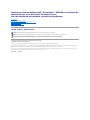 1
1
-
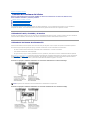 2
2
-
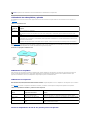 3
3
-
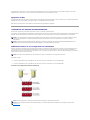 4
4
-
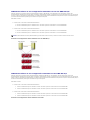 5
5
-
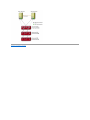 6
6
-
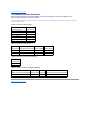 7
7
-
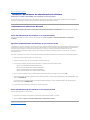 8
8
-
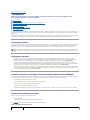 9
9
-
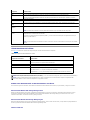 10
10
-
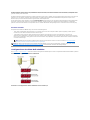 11
11
-
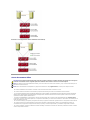 12
12
-
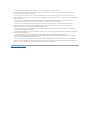 13
13
-
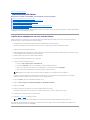 14
14
-
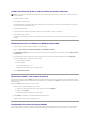 15
15
-
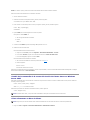 16
16
-
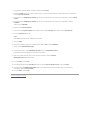 17
17
-
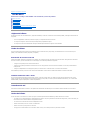 18
18
-
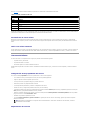 19
19
-
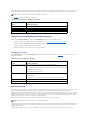 20
20
-
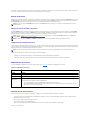 21
21
-
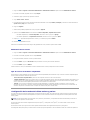 22
22
-
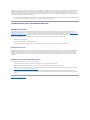 23
23
-
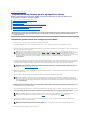 24
24
-
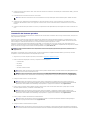 25
25
-
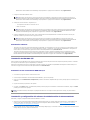 26
26
-
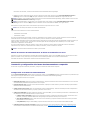 27
27
-
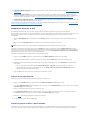 28
28
-
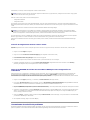 29
29
-
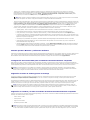 30
30
-
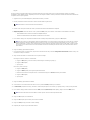 31
31
-
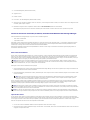 32
32
-
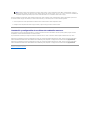 33
33
-
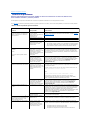 34
34
-
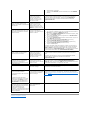 35
35
-
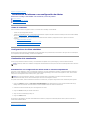 36
36
Dell PowerVault MD3000 El manual del propietario
- Tipo
- El manual del propietario
Artículos relacionados
-
Dell /EMC AX4-5i Guia de referencia
-
Dell PowerVault MD3000 El manual del propietario
-
Dell PowerVault MD3000 Guía del usuario
-
Dell PowerVault MD3000i Guía del usuario
-
Dell PowerVault MD3000i Guía del usuario
-
Dell PowerVault MD3200i and MD3220i Guia de referencia
-
Dell PowerVault MD3200i and MD3220i Especificación
-
Dell /EMC AX4-5i Guia de referencia
-
Dell PowerVault NX1950 Guía del usuario
-
Dell PowerVault MD3000 Guía del usuario